
HD-kompatibler LCD-Monitor mit 26- / 32- /
37- / 42-Zoll Bildschirmdiagonale
FLU-2642SA/FLU-3242SA/FLU-3742SA/FLU-4242SA
20061017
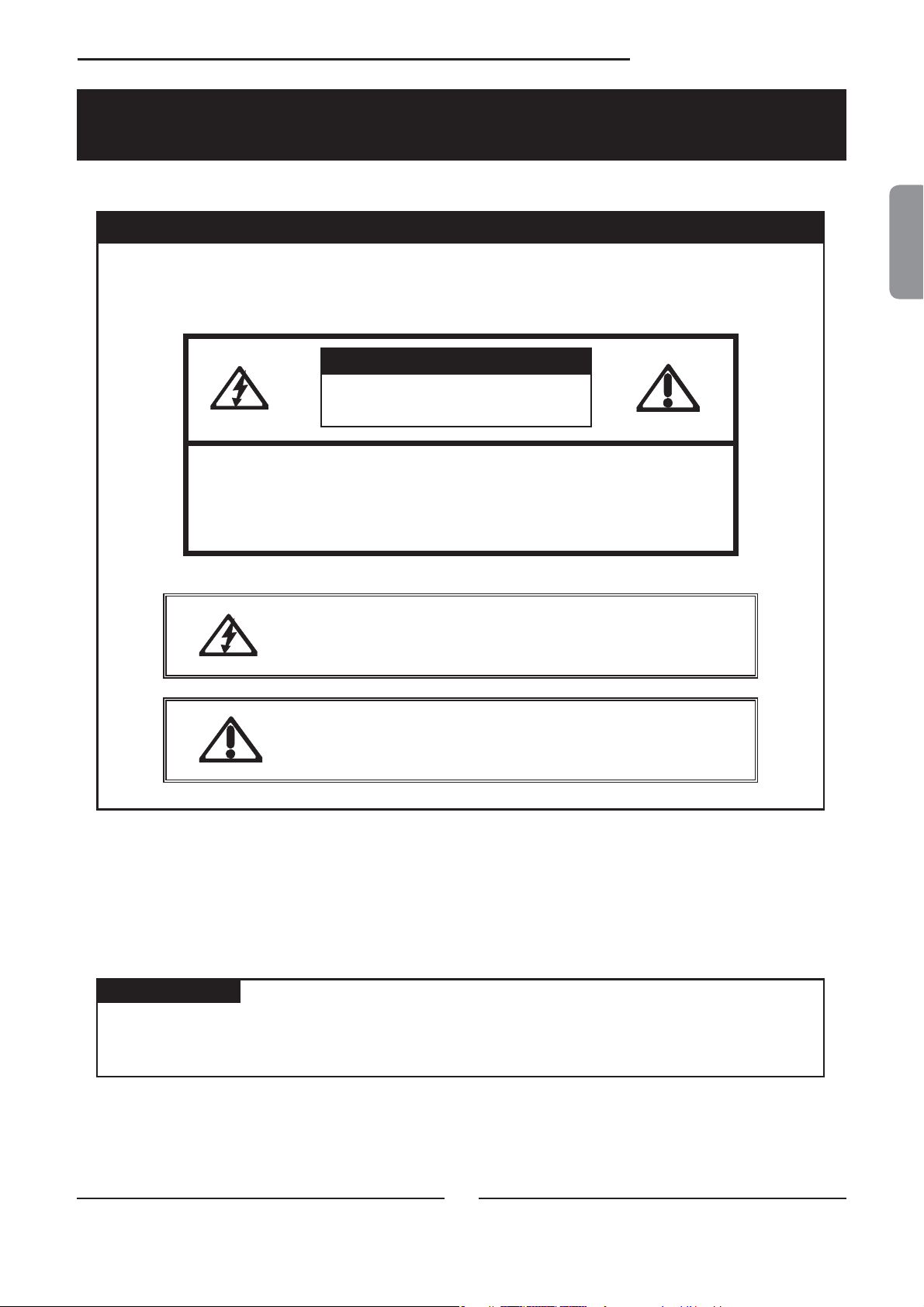
Sicherheitshinweise
WICHTIGE SICHERHEITSHINWEISE
WARNUNG
Das Gerät vor Nässe und Feuchtigkeit schützen, um der Brandgefahr
und der Gefahr eines elektrischen Schlags vorzubeugen.
VORSICHT
STROMSCHLAGGEFAHR
NICHT ÖFFNEN
VORSICHT: UM DER GEFAHR EINES ELEKTRISCHEN SCHLAGS
VORZUBEUGEN,
DIE ABDECKUNG (BZW. DIE RÜCKWAND) NICHT ABNEHMEN.
ENTHÄLT KEINE TEILE, DIE VOM ANWENDER REPARIERT WERDEN KÖNNEN.
REPARATUREN NUR VON QUALIFIZIERTEM FACHPERSONAL DURCHFÜHREN
LASSEN.
DEUTSCH
Dieses Symbol soll den Anwender vor der Gefahr eines elektrischen Schlags
warnen. Dieses Gerät darf ausschließlich von qualifi ziertem Fachpersonal
repariert werden.
Dieses Symbol soll den Anwender auf wichtige Betriebs- und
Wartungsanweisungen in der Dokumentation des Geräts aufmerksam machen.
VORSICHT
Die Betätigung von Reglern sowie das Vornehmen von Einstellungen oder Maßnahmen, die
nicht in diesem Dokument beschrieben werden, kann zur Emission gesundheitsschädlicher
Strahlung führen.
1
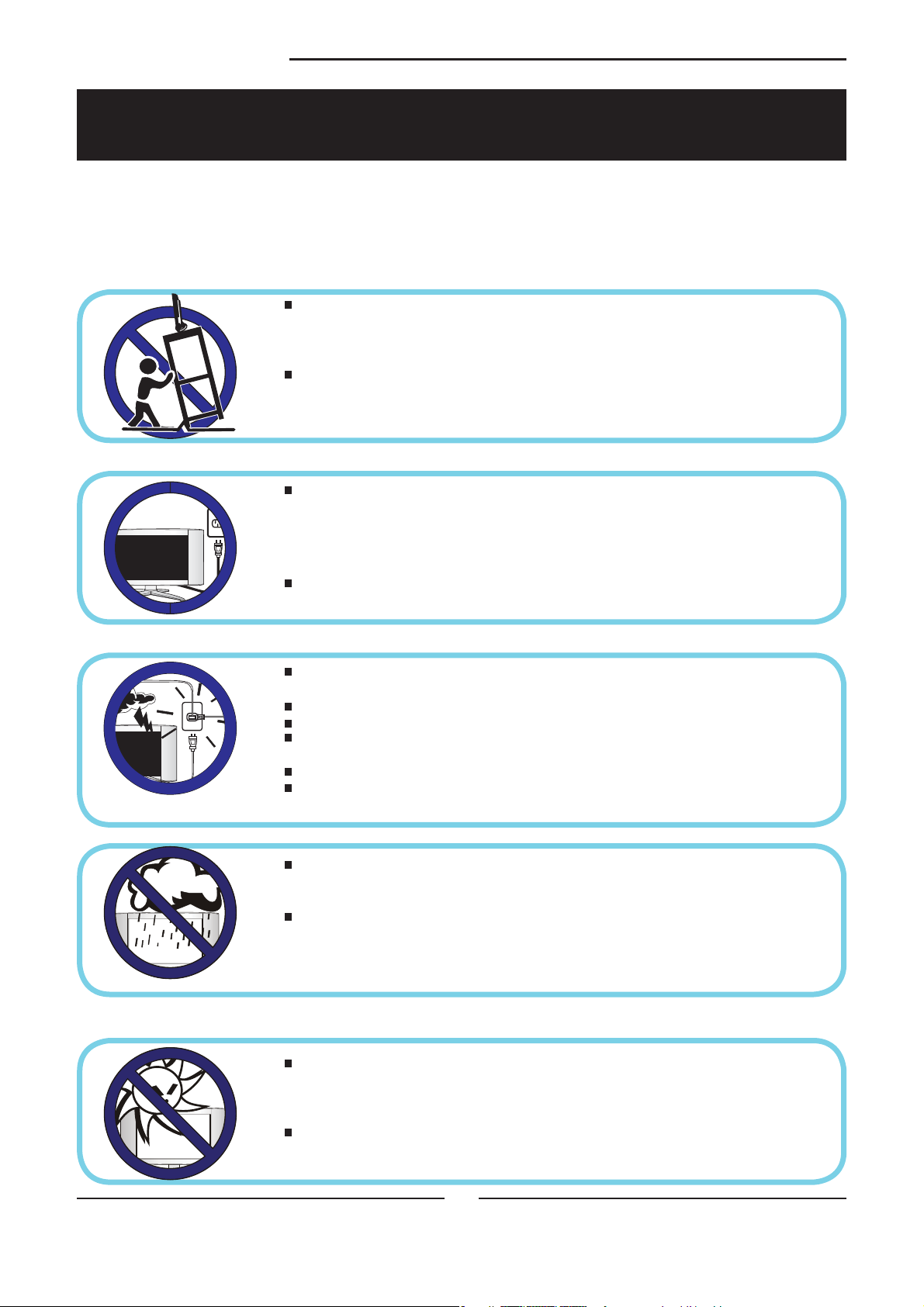
Sicherheitshinweise
WICHTIGE SICHERHEITSHINWEISE
Um Verletzungen vorzubeugen, sind die folgenden Sicherheits- und
Vorsichtshinweise bei der Installation, Nutzung, Reparatur und Wartung dieses
Geräts zu beachten. Lesen Sie vor der Inbetriebnahme dieses Geräts dieses
Handbuch vollständig durch, und bewahren Sie es für spätere Fragen gut auf.
Das Gerät niemals auf eine unebene oder instabile Oberfläche (z. B.
Rollwagen, Standfuß, Tisch, Regel usw.) stellen. Das Gerät könnte
herunterfallen und Kinder oder Erwachsene ernsthaft verletzen. Zudem
besteht die Gefahr schwerer Beschädigungen des Geräts.
Verwenden Sie nur vom Hersteller empfohlene Rollwagen oder Standfuß. Das
Gerät und die empfohlenen Rollwagen bzw. Standfuß sollten sorgsam behandelt
werden. Durch abruptes Bremsen, Gewalteinwirkung und unebene Flächen kann
das Gerät bzw. der Rollwagen oder der Standfuß kippen.
Den Schut z kontaktstecker nic ht de ak ti vi ere n. Der Er dle iter kont ak t h at ein e
wichtig e Sc hut zfunkt io n. Wenn keine Er dung vor h and en ist , be ste ht eine
erhöhte Ge fahr vo n Be sc hädi gun gen d es G er äts .
Wenn der Stecker nicht in die Steckdose passt, wenden Sie sich an einen
Elektriker, damit dieser eine geerdete Schuko-Steckdose anbringt.
Betreiben S ie d as G er ät imm er m it ein er S tr om que lle, di e den A n gab en auf
dem Serie n - /Typenschild auf der Ge räter ü cks eite e nts pr ic ht.
Achten Sie darauf, die Nennlast von Steckdosen und Verlängerungskabeln
nicht zu überschreiten.
Verwenden und behandeln Sie das Netzkabel sorgsam.
Stellen Sie keine schweren Gegenstände auf das Netzkabel.
Ziehen Sie nicht am Netzkabel. Berühren Sie das Netzkabel nicht mit
feuchten Händen.
Berühren Sie bei Gewitter nicht das Netzkabel und das Antennenkabel.
Ziehen Sie den Netzstecker aus der Steckdose, wenn das Gerät längere Zeit
außer Betrieb genommen werden soll.
Das Gerät darf nicht in der Nähe von Wasser aufgestellt, gehandhabt oder
verwendet werden.
Achten Sie darauf, das Gerät niemals Flüssigkeiten, Regenwasser oder
Feuchtigkeit auszusetzen.
Wenden Sie sich an den Kundendienst, wenn Flüssigkeit oder Feuchtigkeit in
das Gerät eingedrungen ist.
Setzen Sie das Gerät keinen extremen Temperaturen oder direktem Sonnenlicht
aus, damit sich das Gerät nicht überhitzt und beschädigt wird.
Stellen Sie das Gerät nicht in der Nähe von Wärmequellen auf, wie z. B.
Heizkörpern, Öfen oder anderen Geräten, die Wärme erzeugen können.
2
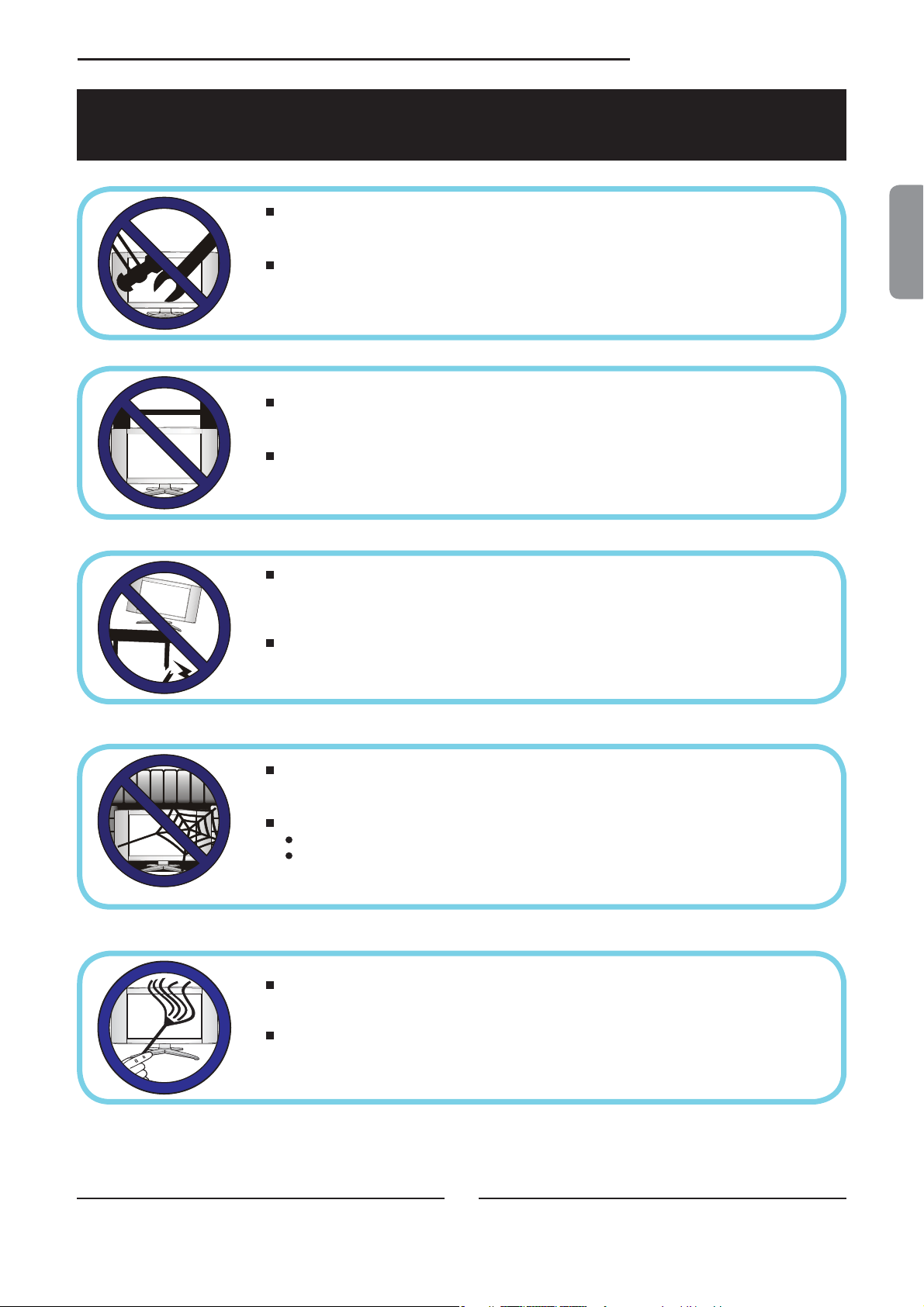
WICHTIGE SICHERHEITSHINWEISE
Sicherheitshinweise
Versuchen Sie nicht, das Gerät selbst zu reparieren.
Wenn die Abdeckungen geöffnet und entfernt werden, sind Sie möglicherweise
der Gefahr eines Stromschlags oder anderen Gefahren ausgesetzt. Zudem
erlischt dadurch u.U. die Garantie. Lassen Sie Reparaturen ausschließlich von
qualifi ziertem Fachpersonal durchführen.
Stellen Sie keine Gegenstände auf das Gerät; lassen Sie keine Gegenstände auf
das Gerät fallen.
Führen Sie keine Gegenstände in die Lüftungsöffnungen des Geräts ein. Durch das
Einführen von Gegenständen aus Metall oder von brennbaren Gegenständen
können u.U. Brände oder Stromschläge ausgelöst werden.
Stellen Sie das Gerät nicht auf unebene oder instabile Rollwagen, Standfuß, Tische,
Regalböden usw.
Das Gerät könnte herunterfallen und Kinder oder Erwachsene ernsthaft verletzen.
Zudem besteht die Gefahr schwerer Beschädigungen des Geräts.
Stellen Sie das Gerät immer auf dem Fußboden oder auf einem für das Gewicht
des Geräts ausreichend widerstandsfähigen, ebenen, stabilen und tragfähigen
Untergrund auf.
DEUTSCH
Achten Sie darauf, dass keine Lüftungsöffnungen blockiert werden. Lassen
Sie daher um das Gerät herum ausreichend Platz frei.
Das Gerät darf nicht
auf einem Bett, einem Sofa, einem Teppich oder auf ähnlichen Unterlagen,
zu nahe an Vorhängen/Gardinen/Wänden, in einem Bücherregal,
Einbauschrank oder ähnlichen Möbeln platziert werden, wo keine
ausreichende Lüftung vorhanden ist.
Ziehen Sie vor dem Reinigen des Geräts immer den Netzstecker aus der Steckdose.
Zum Reinigen des Geräts keine Reinigungsmittel, aggressive Chemikalien oder
Lösungsmittel verwenden. Reinigen Sie das Gerät nur mit einem weichen, trockenen,
fusselfreien Tuch.
3
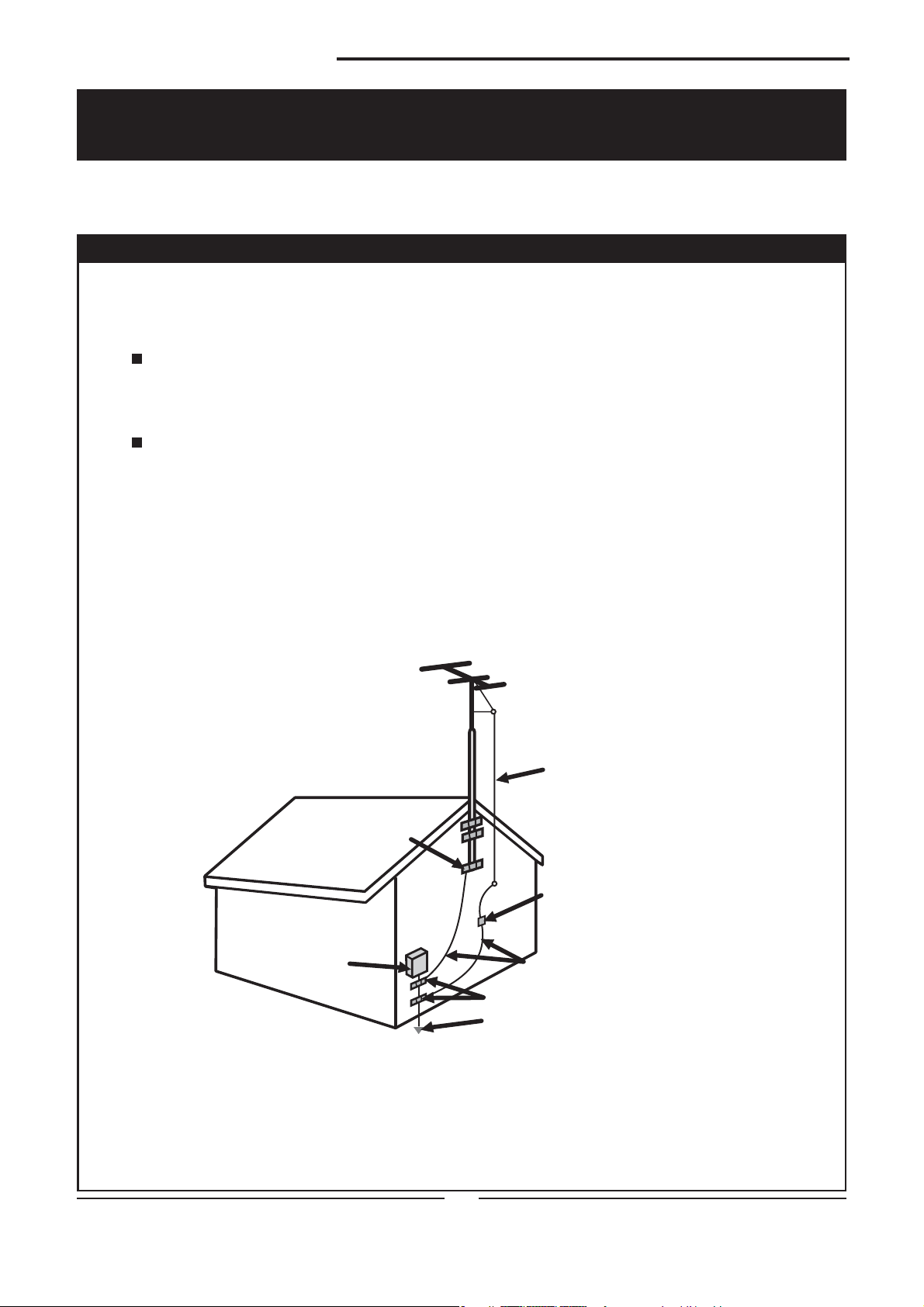
ANTENNENANSCHLUSS
ANTENNENANSCHLUSS
BEISPIEL FÜR DIE ERDUNG EINER AUSSENANTENNE
Wenn eine Außenantenne angeschlossen wird, sind folgende Vorsichtshinweise
zu beachten:
Außenantennen dürfen nicht an Standorten angebracht werden, wo sie
mit Starkstromleitungen oder anderen elektrischen Leitungen in Berührung
kommen könnten.
Bei der Anbringung einer Außenantennenanlage ist äußerst umsichtig
vorzugehen, um die Berührung von Stromleitungen zu vermeiden.
Das Berühren von Stromleitungen ist lebensgefährlich und muss unter allen
Umständen verhindert werden.
Erdklemmen
Hauselektrikanlage
Zuleitungsdraht der Antenne
Blitzschutzsystem der Antenne
Erdungsleiter
Erdklemmen
Erdung der Hauselektrikanlage
4
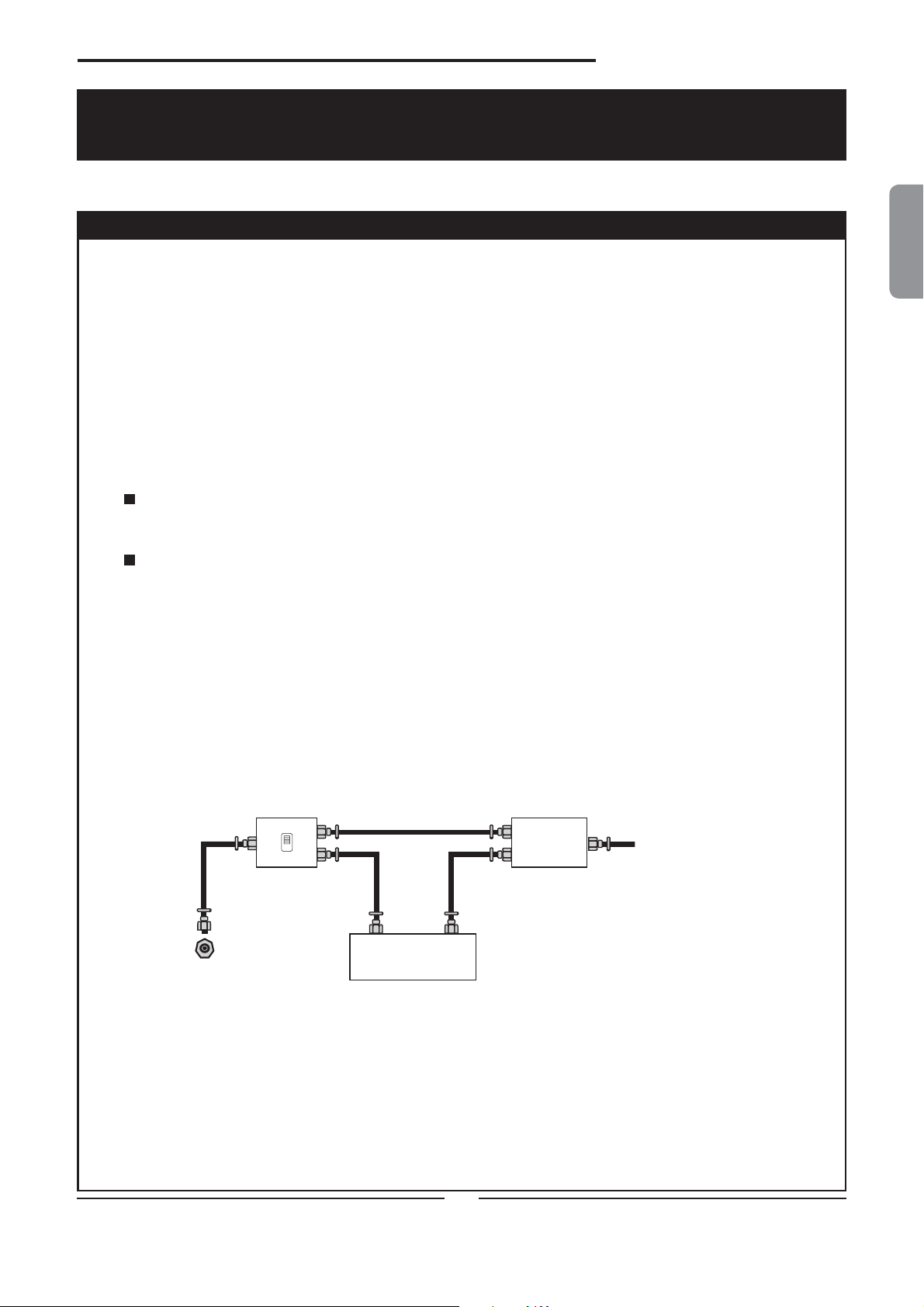
ANTENNENANSCHLUSS
Kabelfernsehanschluss
Kabelfernsehanschluss
ANTENNENANSCHLUSS
DEUTSCH
HINWEIS FÜR KABELFERNSEHINSTALLATEURE
Diese Erinnerung richtet sich an Kabelfernsehinstallateure und dient dazu, ihre
Aufmerksamkeit auf Artikel 820-40 der US-amerikanischen Blitzschutznorm National
Electrical Code (NEC) zu lenken, die Richtlinien für die ordnungsgemäße Erdung enthält
und insbesondere vorgibt, dass die Kabelerdung möglichst direkt an das Erdungssystem
des Gebäudes bzw. möglichst nahe beim Übergabepunkt des Kabels erfolgen soll.
Die Nutzung dieses Fernsehsignals für andere Zwecke als den privaten Empfang von
Programmen, die für die Öffentlichkeit bestimmt sind und auf UHF oder VHF ausgestrahlt
oder von Kabelfernsehanbietern eingespeist werden, erfordert ggf. die Erlaubnis der
betreffenden Rundfunkgesellschaft / Kabelfernsehgesellschaft bzw. des betreffenden
Senderinhabers.
Der Anschluss erfolgt einfach über den 75-Ohm-Koaxialkabelanschluss des Geräts.
Schließen Sie das 75-Ohm-Koaxialkabel an den Anschluss ANT des Geräts an.
Einige Kabelfernsehgesellschaften bieten zusätzliche Pay-TV-Kanäle an. Da das
Signal dieser zusätzlichen Pay-TV-Kanäle verschlüsselt ist, erhält der Kunde vom
Kabelfernsehanbieter im Allgemeinen eine Kabel-Set-Top-Box / einen Decoder.
Die Set-Top-Box / der Decoder ist für die korrekte Wiedergabe verschlüsselter
Kanäle erforderlich. (Stellen Sie das Fernsehgerät auf Kanal 3 oder 4 ein.
Normalerweise wird einer dieser Kanäle genutzt. Wenn die erforderliche
Kanalangabe fehlt, wenden Sie sich an Ihren Kabelfernsehanbieter.)
Detaillierte Anweisungen zur Installation des Kabelfernsehens erhalten Sie von
Ihrem Kabelfernsehanbieter. Eine Anschlussmöglichkeit für die von Ihrem
Kabelfernsehanbieter bereitgestellte Set-Top-Box / den Decoder wird nachfolgend
erläutert.
HF-Umschalter
(nicht im Lieferumfang enthalten)
A
IN
OUT
B
Signalsplitter für
2 Fernsehgeräte
(nicht im
Lieferumfang
enthalten)
Kabelfernsehleitung
Kabel-Set-Top-Box / Decoder
(nicht im Lieferumfang enthalten)
Hinweis: Ein HF-Umschalter ist erforderlich, da zwei Eingänge (A und B) benötigt
werden. (Nicht im Lieferumfang enthalten.)
Zur Wiedergabe unverschlüsselter Kanäle über die Fernsehkanalwahltasten muss
der HF-Umschalter (nicht im Lieferumfang enthalten) in Stellung A gebracht werden.
Zur Wiedergabe verschlüsselter Kanäle über Kabel-Set-Top-Box / Decoder und die
Kanalwahltasten der Set-Top-Box muss der HF-Umschalter (nicht im Lieferumfang
enthalten) in Stellung B gebracht werden.
5
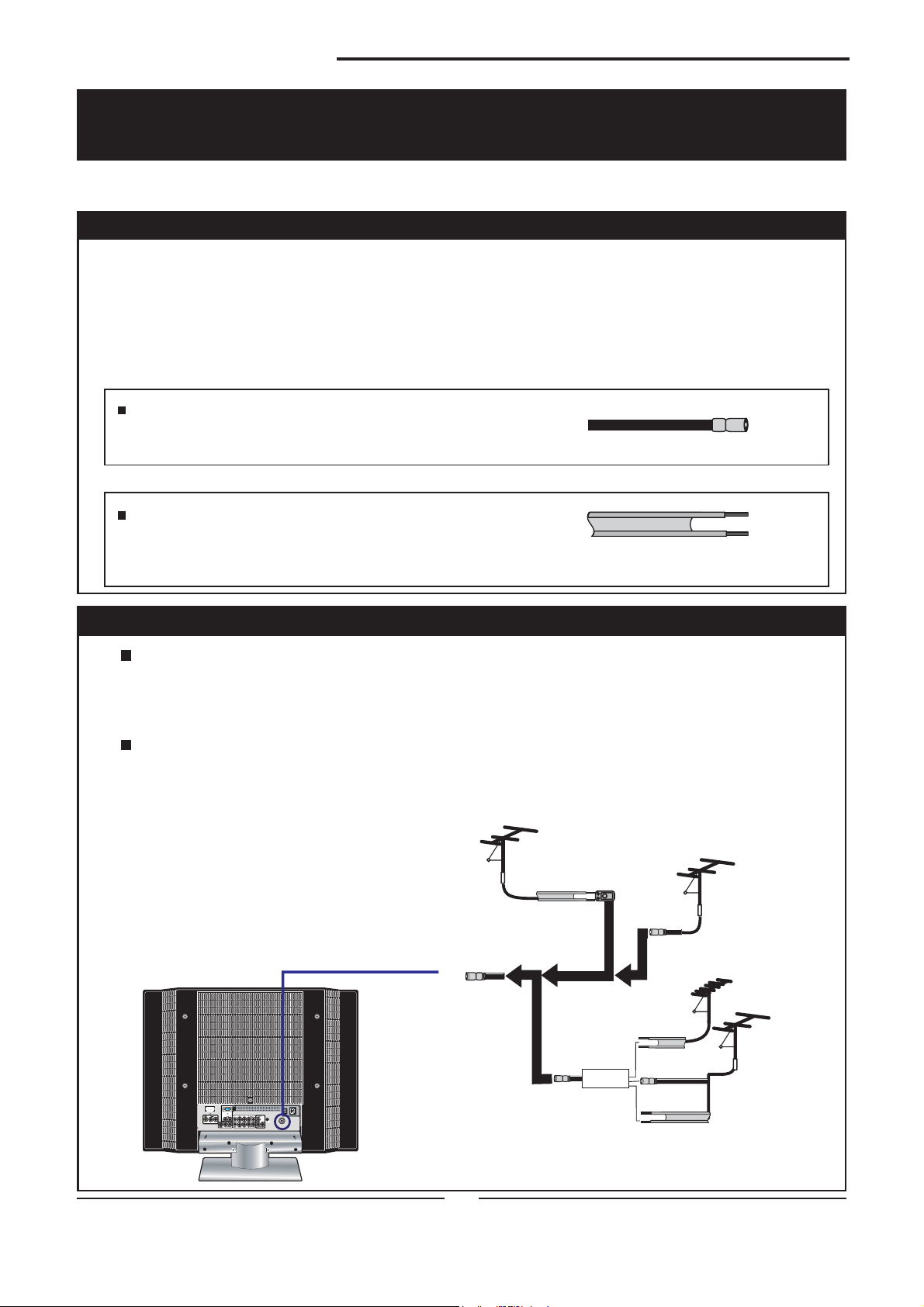
ANTENNEN
AUSSENANTENNE
ANTENNENANSCHLUSS
ANTENNENANSCHLUSS
ANTENNEN
Die Anforderungen an Antennen für einen guten Fernsehempfang in Farbe sind höher
als für Schwarzweiß-Empfang. Daher wird eine hochwertige Außenantenne dringend
empfohlen.
Im Folgenden wird kurz erläutert, welche Anschlüsse zu den verschiedenen
Antennensystemen gehören.
Bei einem 75-Ohm-Anschluss handelt es sich im
75-Ohm-Stecker
Allgemeinen um ein rundes Kabel (nicht im Lieferumfang
enthalten) mit 75-Ohm-Stecker, der problemlos ohne
Werkzeug auf dem Kabelende angebracht werden kann.
75-Ohm-Koaxialkabel (rund)
Bei einem 300-Ohm-System handelt es sich um
zweiadriges Flachbandkabel, das mithilfe eines
entsprechenden Adapters (300 auf 75 Ohm; nicht im
Lieferumfang enthalten) an einem 75-Ohm-Anschluss
300-Ohm-Flachbandkabel (zweiadrig)
angeschlossen werden kann.
AUSSENANTENNE
Verwenden Sie zum Anschluss einer Außenantenne eine der in den
folgenden beiden Schaubildern dargestellten Optionen.
A: Verwenden Sie eine kombinierte VHF/UHF-Außenantenne.
B: Verwenden Sie eine separate VHF- oder UHF-Außenantenne.
Schließen Sie das Eingangskabel der Außenantenne an den Anschluss ANT an der
Rückseite des Geräts an.
A. Kombinierte VHF/UHF-Antenne
VHF/UHFAntenne
300/75-Ohm-Adapter
(nicht im Lieferumfang
enthalten)
B. Separate VHF- und/oder
UHF-Antenne
Rückwand
IN
TV-Tuneranschluss
/,1(287
TV
300-OhmFlachbandkabel
(zweiadrig)
Kombinator
(nicht im
Lieferumfang
enthalten)
OUT
75-OhmKoaxialkabel
300-OhmFlachbandkabel
(zweiadrig)
75-OhmKoaxialkabel
IN
300-Ohm-Flachbandkabel
(zweiadrig)
VHF/UHFAntenne
UHFAntenne
VHFAntenne
6
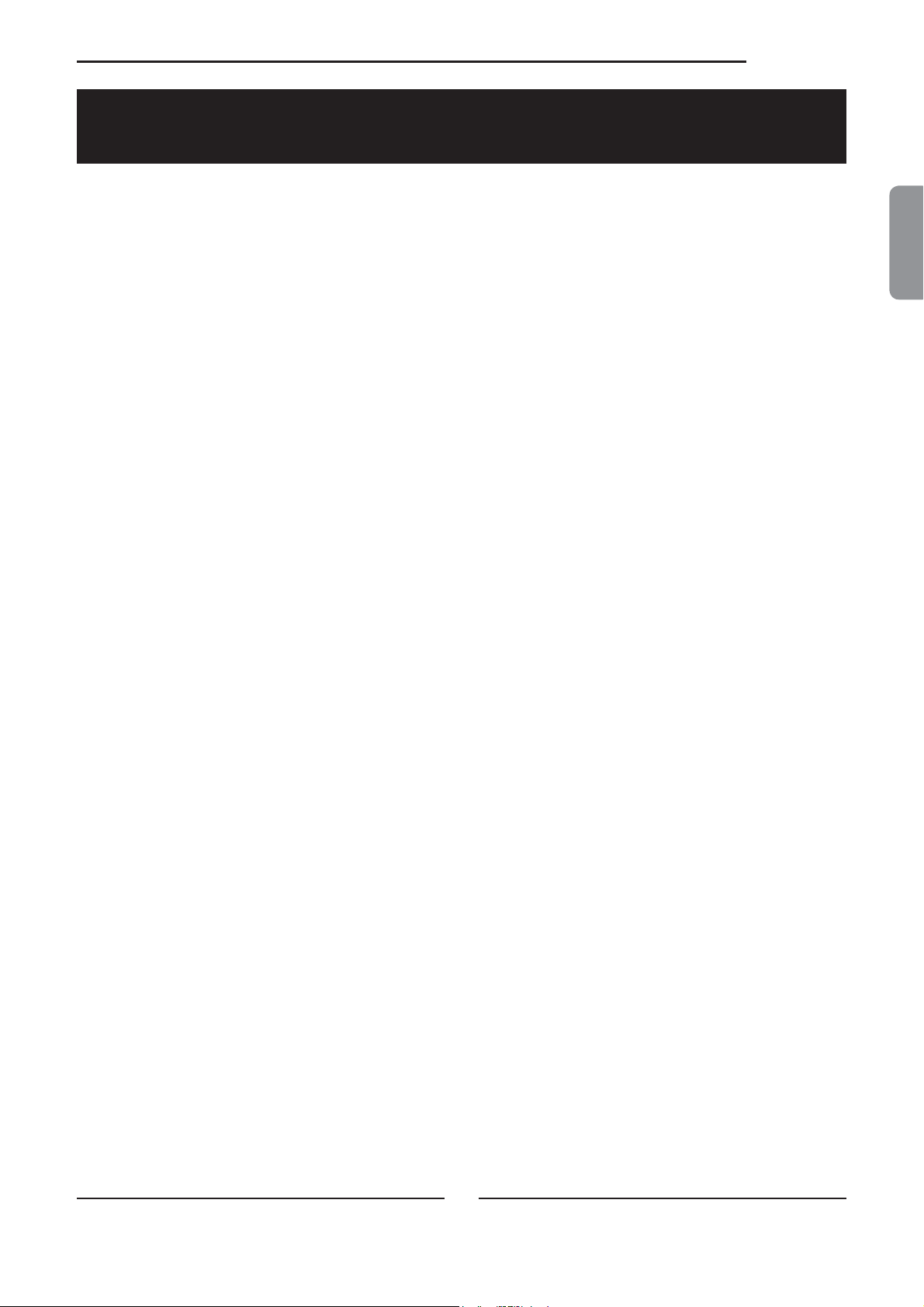
INHALT
VORBEREITUNG ........................................................................................................... 8
Merkmale .............................................................................................................................................................. 8
Paketinhalt .............................................................................................................................................................9
Aufstellen des LCD-TV-Geräts .............................................................................................................................10
LCD-TV-Gerät ......................................................................................................................................................11
Vorderansicht ...................................................................................................................................................... 11
Rückansicht .........................................................................................................................................................12
Fernbedienung .................................................................................................................................................... 13
Verwenden des LCD-TV-Geräts ..........................................................................................................................16
INSTALLATION ........................................................................................................... 17
Anschließen an das Kabelfernsehen / Anschließen einer Antenne .................................................................... 17
Anschließen eines DVD-Players ..........................................................................................................................18
Anschließen eines Videorecorders bzw. einer Videokamera .............................................................................. 19
Anschließen einer Set-Top-Box bzw. eines Satellitenreceivers ...........................................................................20
HDMI ................................................................................................................................................................... 22
INHALT
DEUTSCH
VERWENDEN DER FUNKTIONEN ............................................................................... 23
Fernsehen mit dem LCD-TV-Gerät ......................................................................................................................23
Breitformatmodus ............................................................................................................................................... 24
Verwenden der PIP/POP-Funktionen ...................................................................................................................26
Bedienung der Menüs ......................................................................................................................................... 27
Anzeigen des Menüs .......................................................................................................................................... 27
Setup ................................................................................................................................................................... 28
Video ................................................................................................................................................................... 31
Audio ................................................................................................................................................................... 33
Uhrzeit ................................................................................................................................................................. 35
Optionen ..............................................................................................................................................................36
Bildschirm ........................................................................................................................................................... 37
PIP/DW ................................................................................................................................................................39
FEHLERSUCHE .................................................................................................................... 40
TECHNISCHE DATEN ......................................................................................................... 41
7
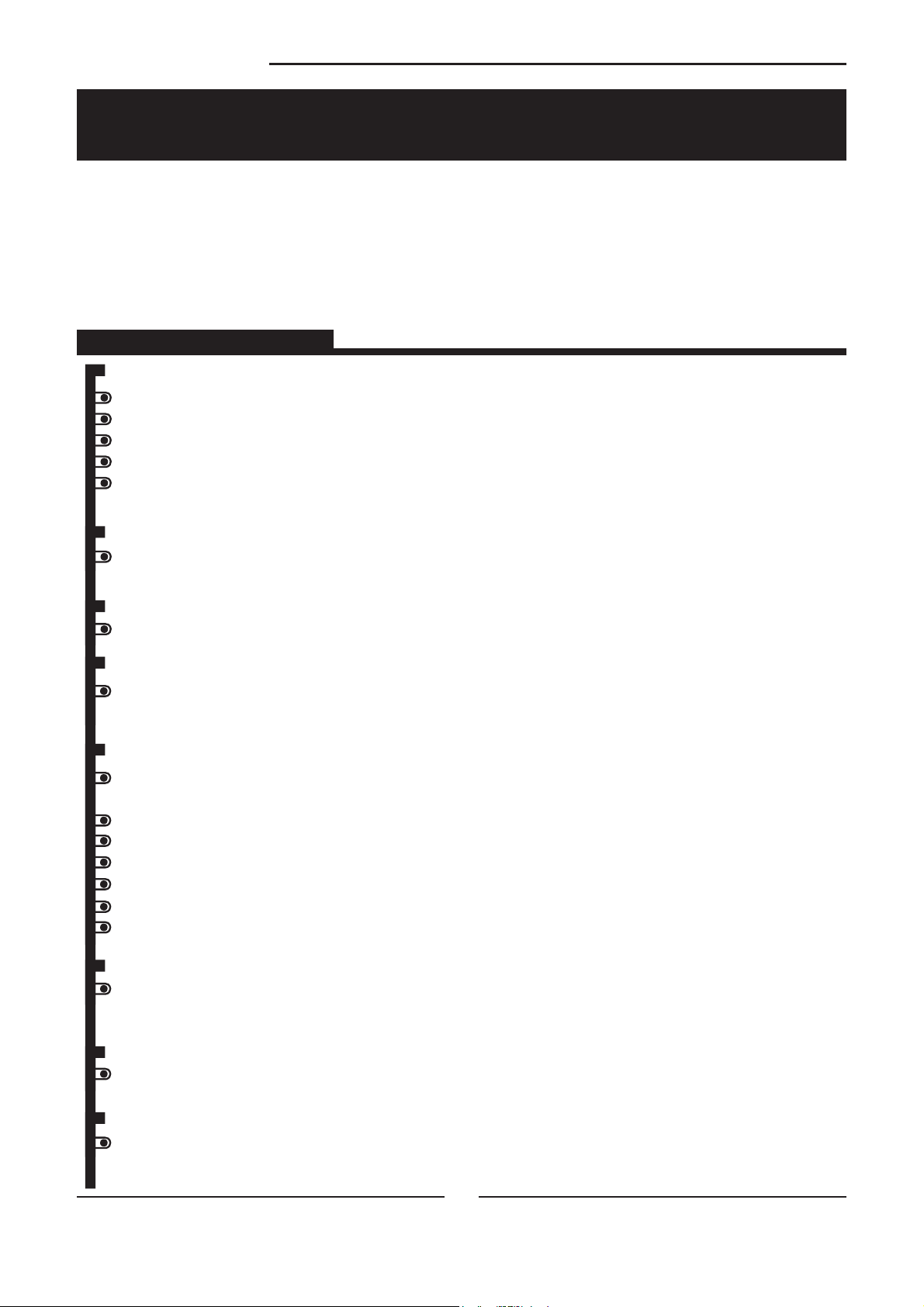
VORBEREITUNG
VORBEREITUNG
Wir beglückwünschen Sie zum Kauf des neuen HDTV-kompatiblen
Fernsehgeräts. Um die Fähigkeiten dieses Geräts voll zu nutzen, müssen
Sie eine HDTV-Signalquelle sowie einen geeigneten HDTV-Receiver (auch
Set-Top-Box genannt) benutzen. Eine optimale Bildqualität erreichen Sie
nur mit Videosignalen, die in „echter“ HDTV-Qualität übertragen werden.
Weitere Informationen, wie Sie HDTV-Sendungen empfangen können, erhalten Sie von
Ihrem Kabel- bzw. Satellitenanbieter.
Merkmale
Verschiedene Audio-/Video-Anschlüsse für externe Geräte
1 Satz Video -C omponent-Eingänge
1 Satz S-Video - Eingänge
2 Sätze HD -C omponent-Video- Eingänge
1 Satz HDMI - Eingänge
1 Satz VGA-Eingänge
Video-Component-Eingänge
Bietet beste Bildqualität beim Anschluss von DVD- Player (480i/480p) und digitaler
Set-Top- Box (HD1080i, 720p).
3D-Video-Rauschunterdrückung
Diese Funktion reduzier t digital Bildstör ungen und bietet so eine bessere Bildqualität.
Filmmoduserkennung (2:2 / 3:2 umgekehrtes Pulldown-Verfahren)
Diese Funktion erkennt den Bildinhalt automatisch und bietet so eine natürlichere,
scharfe W iedergabe bewegter Bilder.
Bildverbesserung
Der digitale 3D -Y/C-K ammfilter führ t die Y/C-Trennung durch
und lässt das Bild schär fer und natürlicher aussehen.
Erhöhte Luminanzkonturschär fe (DLTi)
Erhöhte Farbkontur schär fe (D LTi)
Dynamische Kantenschärfener höhung, dynamische Störungsreduzier ung
Dynamische Luminanzerkennung
Dynamische Schwarzniveauer weiterung, dynamische Gammasteuer ung
Dynamische digitale Helligkeitser weiterung
High-De nition Multimedia Interface (HDMI)
Mit der High-Defi nition-Multimedia-Schnittstelle (HDMI) können Sie eine kopiergeschützte
digitale Verbindung (HDCP) zu anderen digitalen Set-Top-Boxen mit kompatibler
Schnittstelle herstellen.
Eingebauter TV-Tuner mit PIP/POP-Funktion (Bild-im-Bild)
Mit dieser Funktion können Sie Video von zwei verschiedenen Quellen gleichzeitig
anzeigen.
Breitformatfunktion
Mit dieser Funktion werden automatisch alle Bildformate (4:3 / 14:9 / 16:9) von TV-Signalen
konvertiert und angezeigt.
8

Verpackungsinhalt
Wenn Sie den Karton ö nen, in dem sich das Gerät be ndet, kontrollieren Sie, ob
alle im Folgenden genannten Teile vorhanden sind. Wenn Teile fehlen, geben Sie
dieses Produkt bitte an den Händler zurück.
˛ LCD-TV-Gerät
˛ Standfuß / Schraubenzieher und 6 Schrauben
VORBEREITUNG
DEUTSCH
2 AAA-Batterien
˛ Netzkabel
˛ VIDEO-Kabel˛ Fernbedienung /
˛ AUDIO-Kabel
˛ Component-Kabel
˛ Kurzanleitung
˛ Benutzerhandbuch
Sie benötigen nur diese Teile, um das LCD-TV-Gerät in der Grundkon guration
aufzustellen und zu nutzen.
Sie benötigen nur diese Teile, um das LCD-TV-Gerät in der
Grundkonfi guration aufzustellen und zu nutzen.
*Die meisten Geräte (Videorecorder, DVD-Player usw.) werden mit dem erforderlichen
Anschlusskabel geliefert. Wenn Sie allerdings ein komplexes System aufbauen möchten,
müssen Sie möglicherweise zusätzliche Kabel, Anschlüsse usw. kaufen.
9
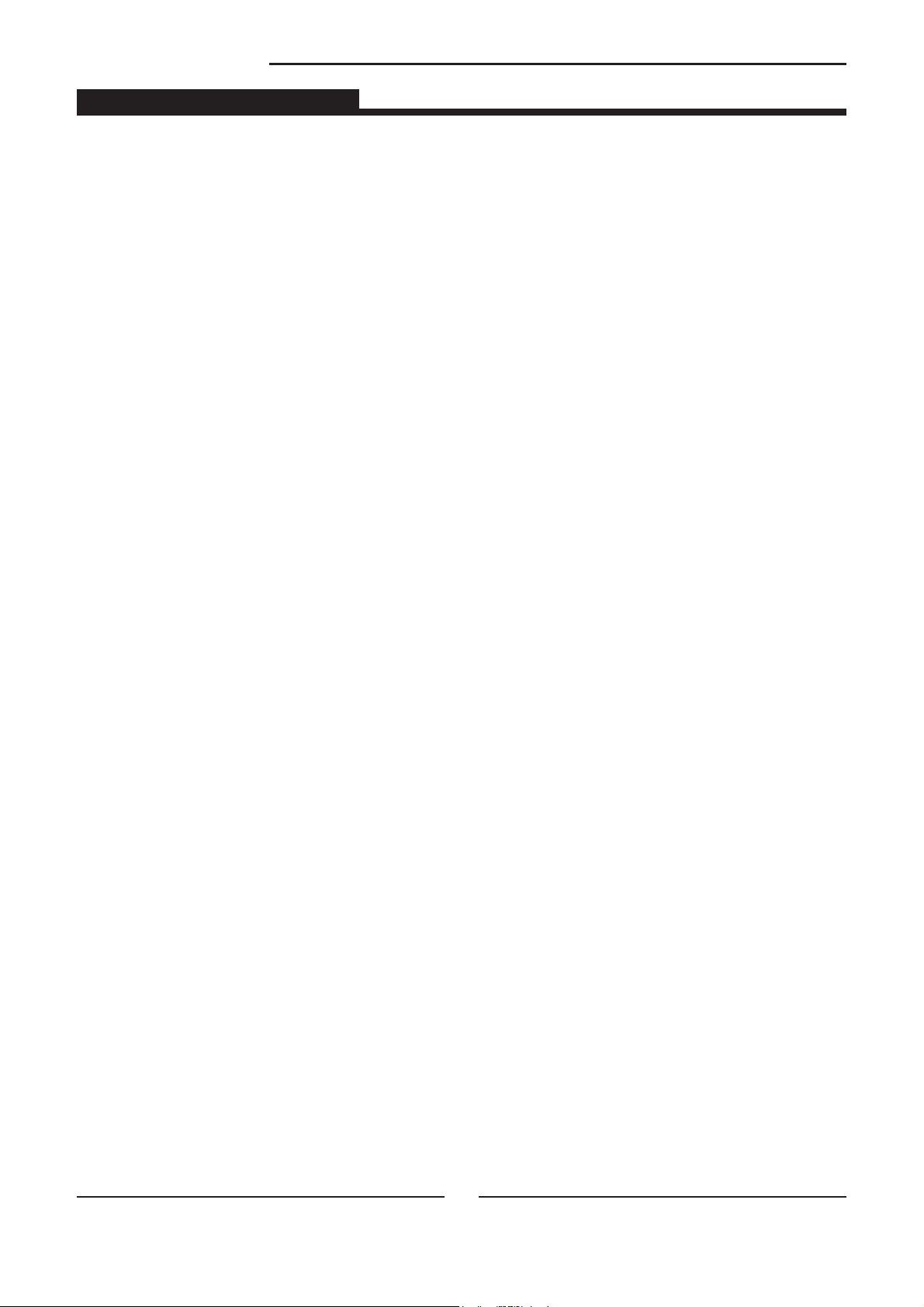
VORBEREITUNG
Aufstellen des LCD-TV-Geräts
Standfußmontage
Wenn Sie sich für die Wandmontage Ihres neuen Polaroid LCD-TV statt der Verwendung des Standfußes entschieden
haben, beachten Sie die Anweisungen aus dem Wandmontagesatz (nicht im Lieferumfang enthalten).
WICHTIG: Belassen Sie das Kunststoffpolsterungsmaterial beim Anbringen des Standfußes am Fernsehgerät noch an der Unterseite.
Lesen Sie alle Anweisungen, bevor Sie mit der Montage des Standfußes fortfahren.
a) Heben Sie das Kunststoffpolsterungsmaterial von der Oberseite des TV-Geräts aus der Packung heraus.
b) Belassen Sie das Kunststoffpolsterungsmaterial noch an der Unterseite. Heben Sie das TV-Gerät aus der
Packung und stellen Sie es auf eine stabile Unterlage.
c) Entfernen Sie den Schutzbeutel vom LCD-TV-Gerät. Entfernen Sie jedoch noch NICHT das
Kunststoffpolsterungsmaterial an der Unterseite.
d) Suchen Sie an der Rückseite des TV-Geräts die Montageposition für den Standfuß. Schrauben Sie den Standfuß
mit allen sechs Schrauben am LCD-TV-Gerät an.
10
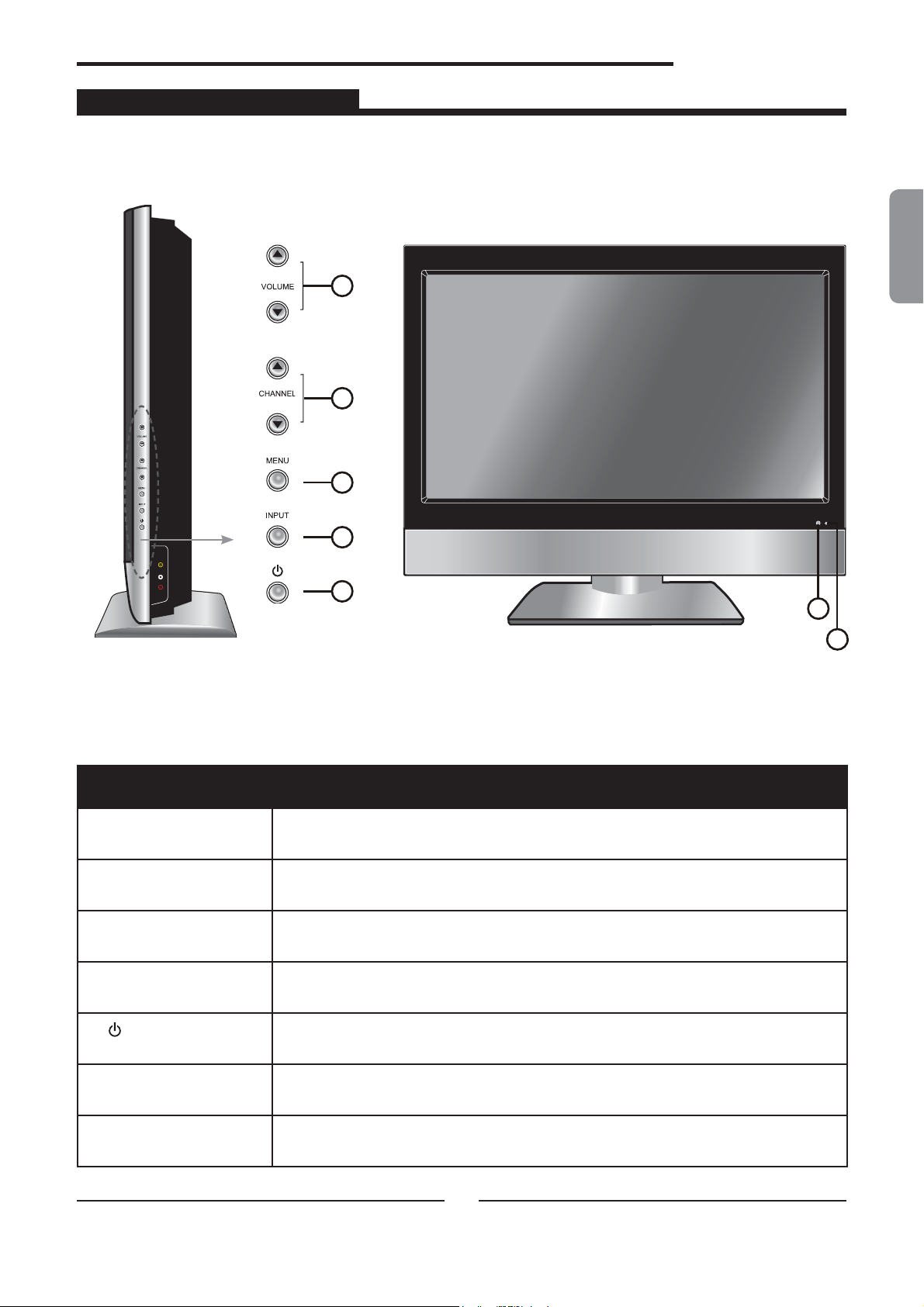
LCD-TV-Gerät
VORBEREITUNG
Vorderansicht
DEUTSCH
1
2
3
ELEMENT BESCHREIBUNG
1 VOLUME (Lautstärke)
2 CHANNEL (Kanal)
3 MENU (Menü)
4 INPUT (Eingang)
Lautstärkeregelung. Einstellungen und Werte im Bildschirmanzeigemodus (OSD)
ändern.
Kanäle aufsteigend / absteigend durchsuchen.
Auswahl von Untermenüeinträgen im Bildschirmanzeigemodus (OSD).
Taste MENU (Menü) zum Anzeigen der Bildschirmanzeige (OSD) drücken, zum
Ausblenden erneut drücken
Eingangssignalquelle auswählen.
4
5
6
7
Vorderansicht
5
6 IR
7 LED
LCD-TV-Gerät einschalten und in Standby-Modus schalten.
Infrarot-Empfänger (IR).
Die LED-Leuchte zeigt an, dass das LCD-TV-Gerät eingeschaltet ist.
11
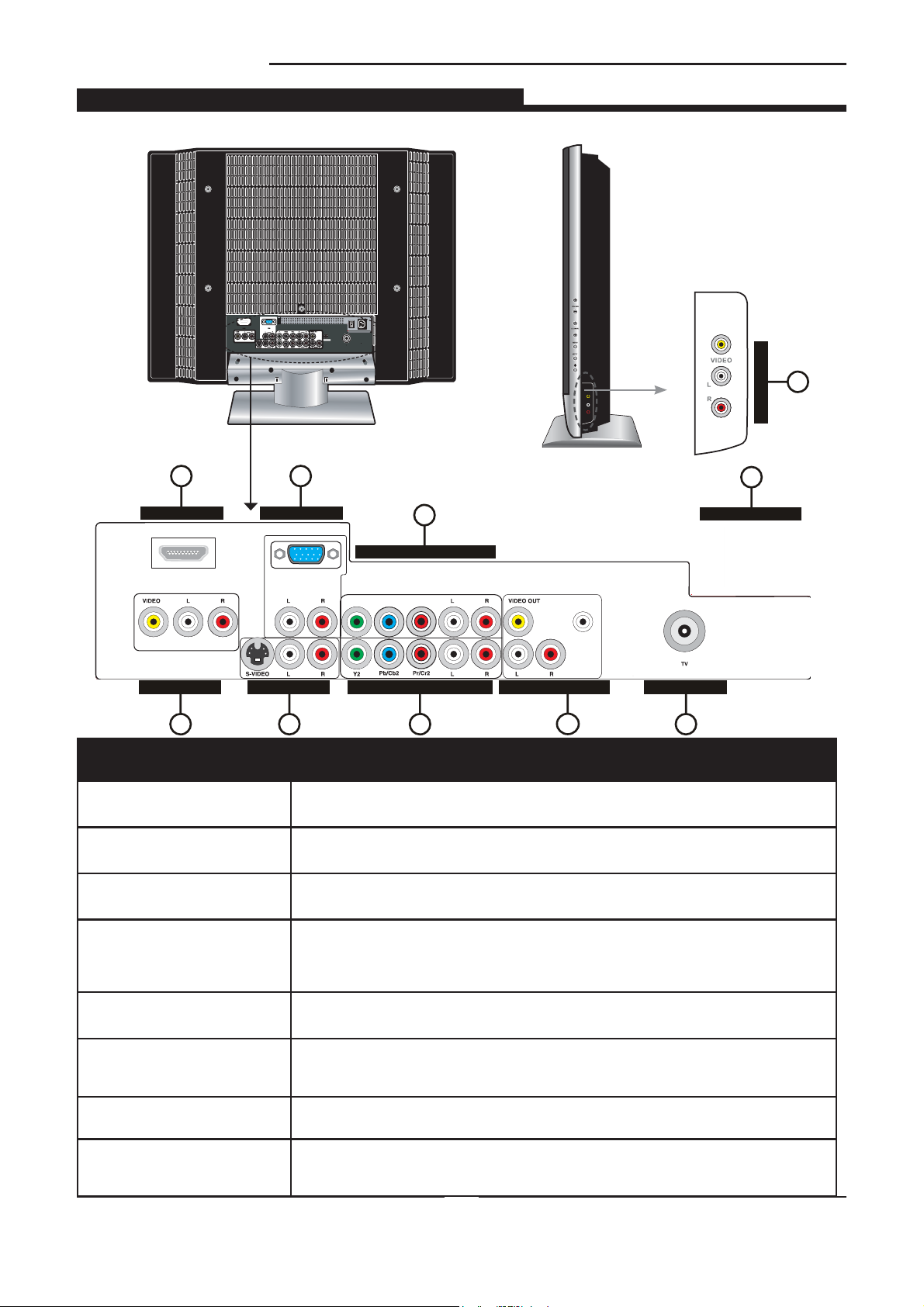
VORBEREITUNG
LCD-TV-Gerät
Rückansicht
($53+21(287
2
+'0,,1
$8',2,1
AV1 AV2 AV4
4
3
AV5AV6
9*$3&,1
$8',2,1
$8',2,1
5
ELEMENT BESCHREIBUNG
1 AC IN / Netzschalter
Anschluss für Netzkabel / Schalter zum Ein- und Ausschalten des LCD-TV
AUDIO IN
4
AV1
1
6
AV3
3E&E
<
3U&U
6
$8',2,1
$8',2,1
/,1(287
$8',2287
VIDEO AUS
7
Netzschalter Netz
TV
8
2 AV6 HDMI
3 AV5 VGA-Eingang (L/R)
4 AV1
VIDEO/AUDIO (L/R)
5 AV2
S-VIDEO/AUDIO (L/R)
6 AV3/AV4
COMPONENT/AUDIO (L/
R)
7 VIDEO-AUSGÄNGE (L/R)
8 TV
Anschluss für digitale Set-Top-Box oder andere Geräte mit
HDMI-Anschluss
Anschluss für digitale Set-Top-Box oder andere Geräte mit
VGA-Anschluss
Für den Anschluss an die Composite-AV-Ausgänge Ihrer Videogeräte.
Wenn ein gleichzeitiger Anschluss an die Video-/Audio-Anschlüsse an der
Rückseite und an der Seite des Fernsehers erfolgt, werden die Anschlüsse
an der Rückseite des Geräts vorrangig behandelt.
Anschluss für die S-VIDEO-Ausgänge und die Audioausgänge
Ihrer Videogeräte
Anschlüsse für die Component-Video-Anschlüsse (Y, Pb/Cb, Pr/Cr) und
die Audio-Anschlüsse (L/R) Ihres DVD-Players, HDTV- oder Videogeräts
Anschlüsse für die Video-Eingänge Ihrer Videogeräte
HF-Eingang für den Anschluss der VHF/UHF-Antenne oder des
Kabelfernsehens
12
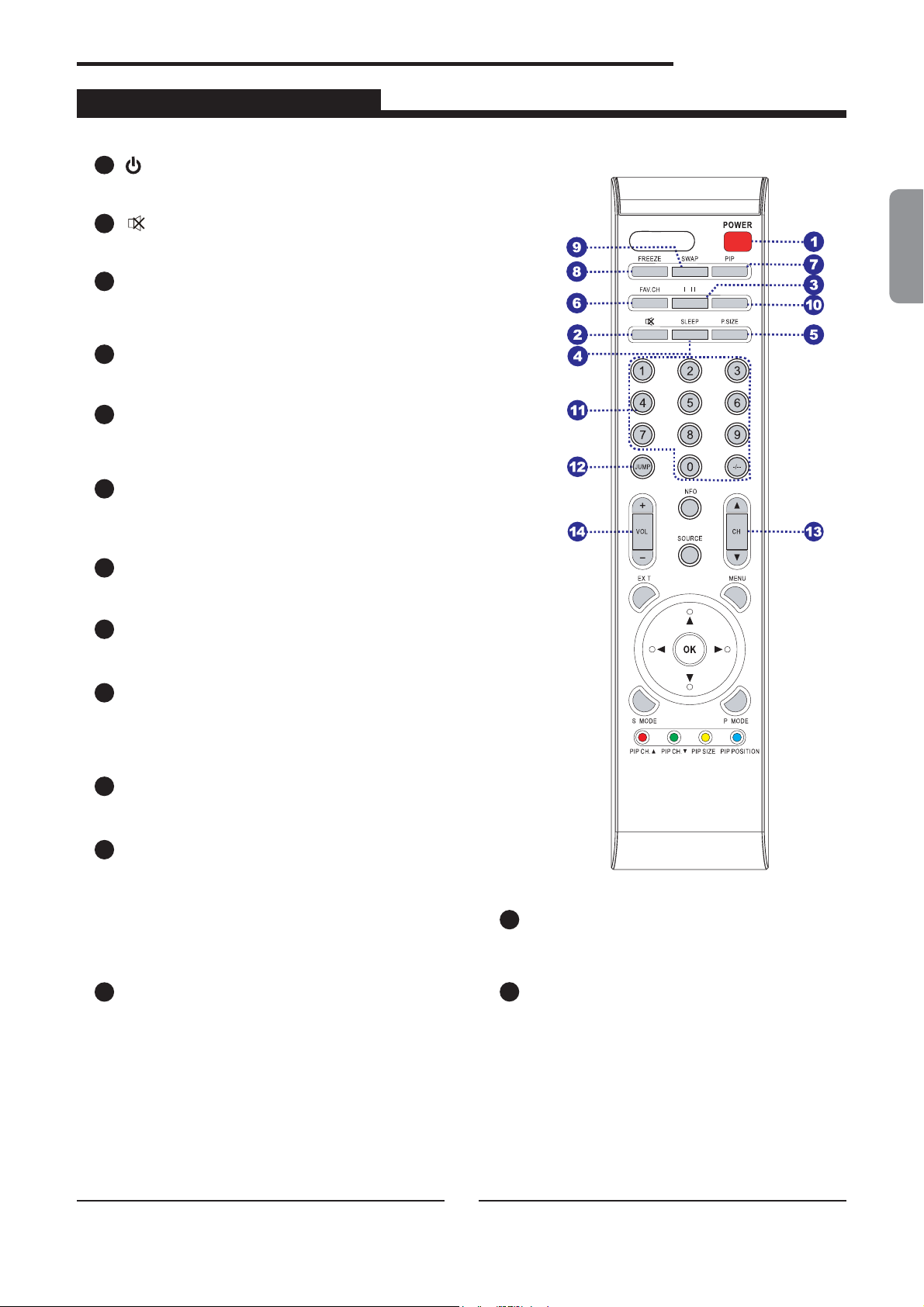
Fernsteuerung
1
POWER (Strom / Einschalten)
LCD-TV-Gerät einschalten und in Standby-Modus schalten.
2
Stummschaltung des LCD-TV-Geräts einschalten / ausschalten.
I-II
3
Umschalten zwischen des Tonoptionen des Fernsehgeräts:
MONO / DUAL / STEREO
SLEEP (Abschalten)
4
Einstellen der Abschaltzeit des LCD-TV-Geräts
P. SI ZE (B -G rö ße)
5
Auswahl aus den folgenden Moduseinstellungen:
16:9 ,14:9, Zoom, Cinema (Kino), Full (Voll), Original, 4:3.
FAV.CH (Fav. Kanal)
6
Mit dieser Funktion können Sie Ihre bevorzugten
Programme direkt auswählen.
VORBEREITUNG
DEUTSCH
LOCK
PIP (Bild-im-Bild)
7
PIP/POP-Funktion ein- und ausschalten.
FREEZE (Halten)
8
Bildhaltefunktion ein- und ausschalten.
9
SWAP (Wechseln)
Wechseln zwischen Haupt- und Nebenbild.
LOCK (Sperre)
10
Sperren der Funktionstasten.
0-9
11
Kanalauswahl und -wechsel mit
den Taste 0-9.
-/-Wählen einstelliger
Kanalnummern mit der Taste -/--.
JUMP (Springen)
12
Umschalten zwischen dem aktuellen
und dem vorherigen Kanal.
13
CH. /
Einen Kanal nach oben bzw. unten gehen.
VOL. +/- (Lautstärke +/-)
14
Einstellen der Lautstärke.
13
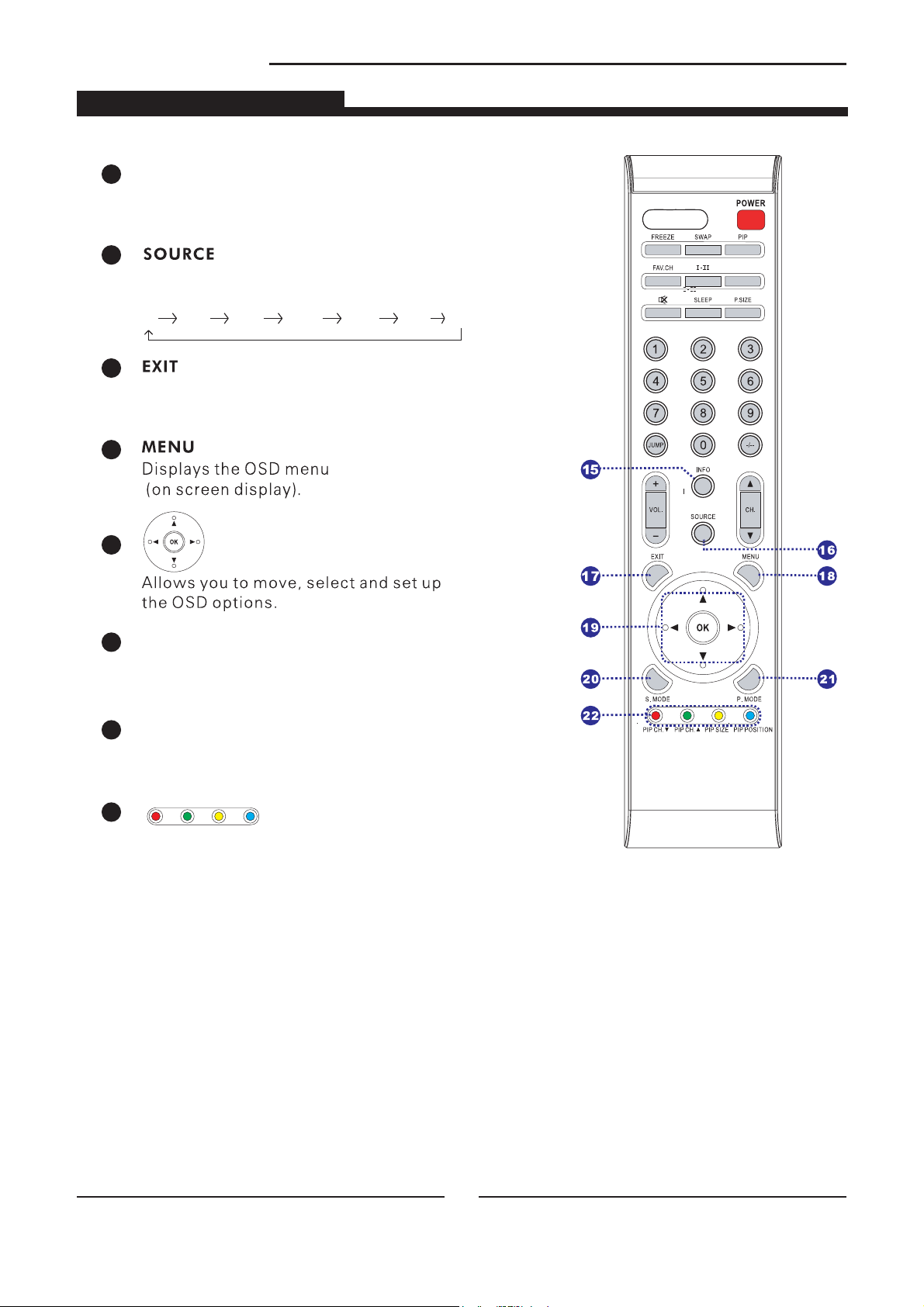
VORBEREITUNG
Fernsteuerung
15
INFO
Zur Anzeige von Informationen wie Kanal und
Kanalbezeichnung auf dem Bildschirm des LCDTV-Geräts.
16
Umschalten zwischen den verschiedenen Eingangssignalquellen:
TV AV1 AV2 AV3 AV4 AV5 AV6
17
Beendet das OSD-Menü (Bildschirmanzeige), den
PIP/POP-Modus.
18
19
20
S.MODE (T-MODUS)
Zur Auswahl des Tonmodus: Flat (Flach), Music (Musik),
Movie (Film), Speech (Sprache), User (Benutzer).
LOCK
P.MODE (B-MODUS)
21
Zur Auswahl der Bildmodus: Standard, Soft Focus
(Weichzeichnen), Game (Spiel), User (Benutzer), Dynamic
(Dynamisch).
22
PIP CH / : Wählen Sie ein Programm
für das Nebenbild.
PIP SIZE (PIP-Größe): Zum Einstellen
der Bildgröße im PIP/POP/DW-Modus.
PIP POSITION:
des Nebenbilds nur im PIP-Modus.
Zum Einstellen der Position
14
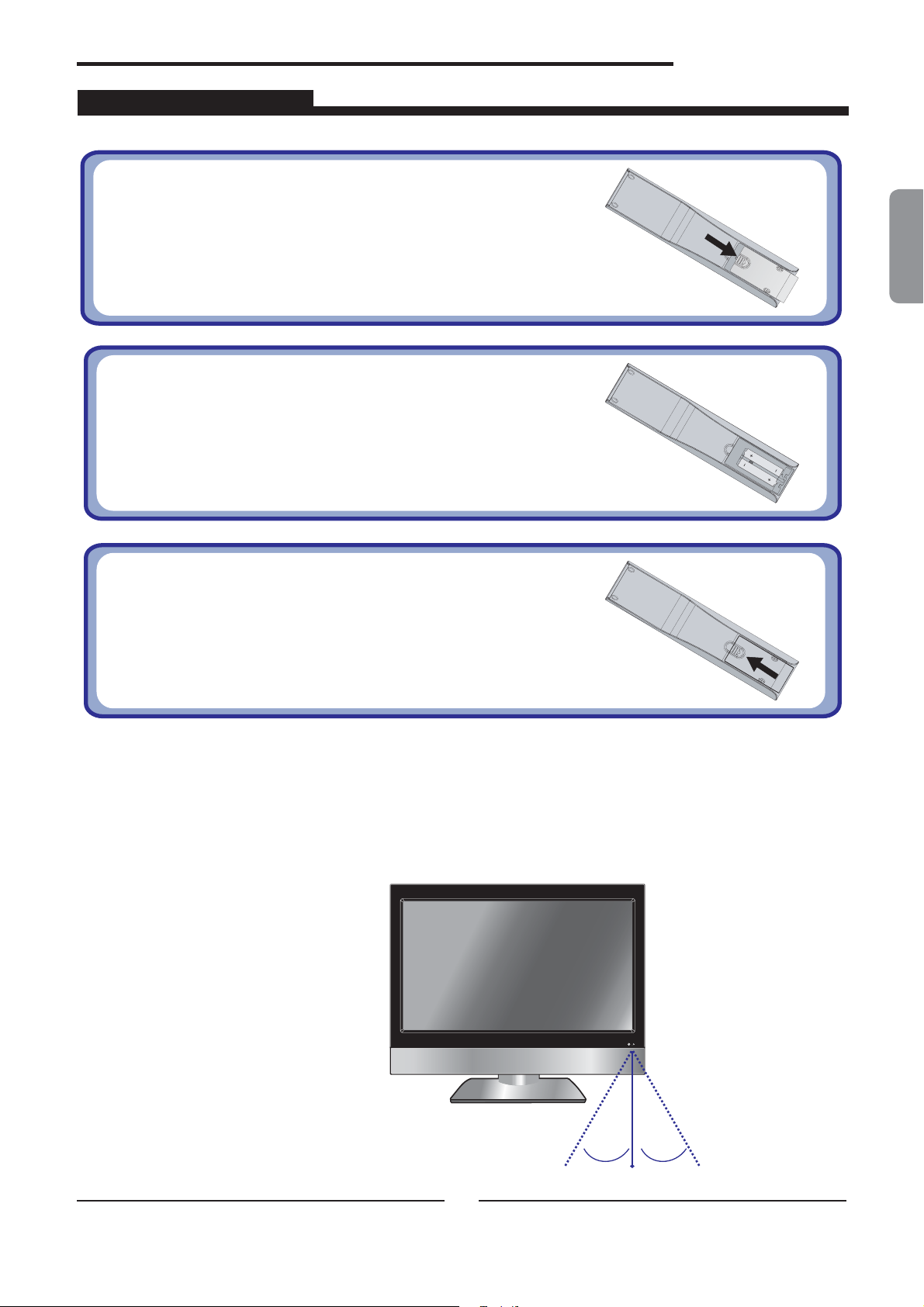
Fernsteuerung
Einlegen der Batterien in die Fernsteuerung
VORBEREITUNG
1
2
3
Ziehen Sie zum Öffnen des Bat teriefachs
den Deckel auf der Rückseite der
Fernbedienung nach oben.
Legen Sie zwei Batterien des Typs AAA ein.
Achten Sie auf die korrekte Polung der Batterien
im Batteriefach (siehe Aufschrif t (+) und ( - )).
Bringen Sie die Abdeckung des Bat teriefachs
wieder an.
DEUTSCH
Hinweis:
Verwenden Sie für die Fernbedienung keine ätzenden Reiniger (wie z.B. Porzellan-,
Edelstahl-, Toiletten- oder Ofenreiniger usw.), damit diese nicht beschädigt wird.
Reichweite
Die Fernbedienung funktioniert bis 5 m Entfernung vom LCD-TV-Gerät, wenn sie
direkt auf den Empfänger gerichtet wird.
30
O
15
30
O
5M
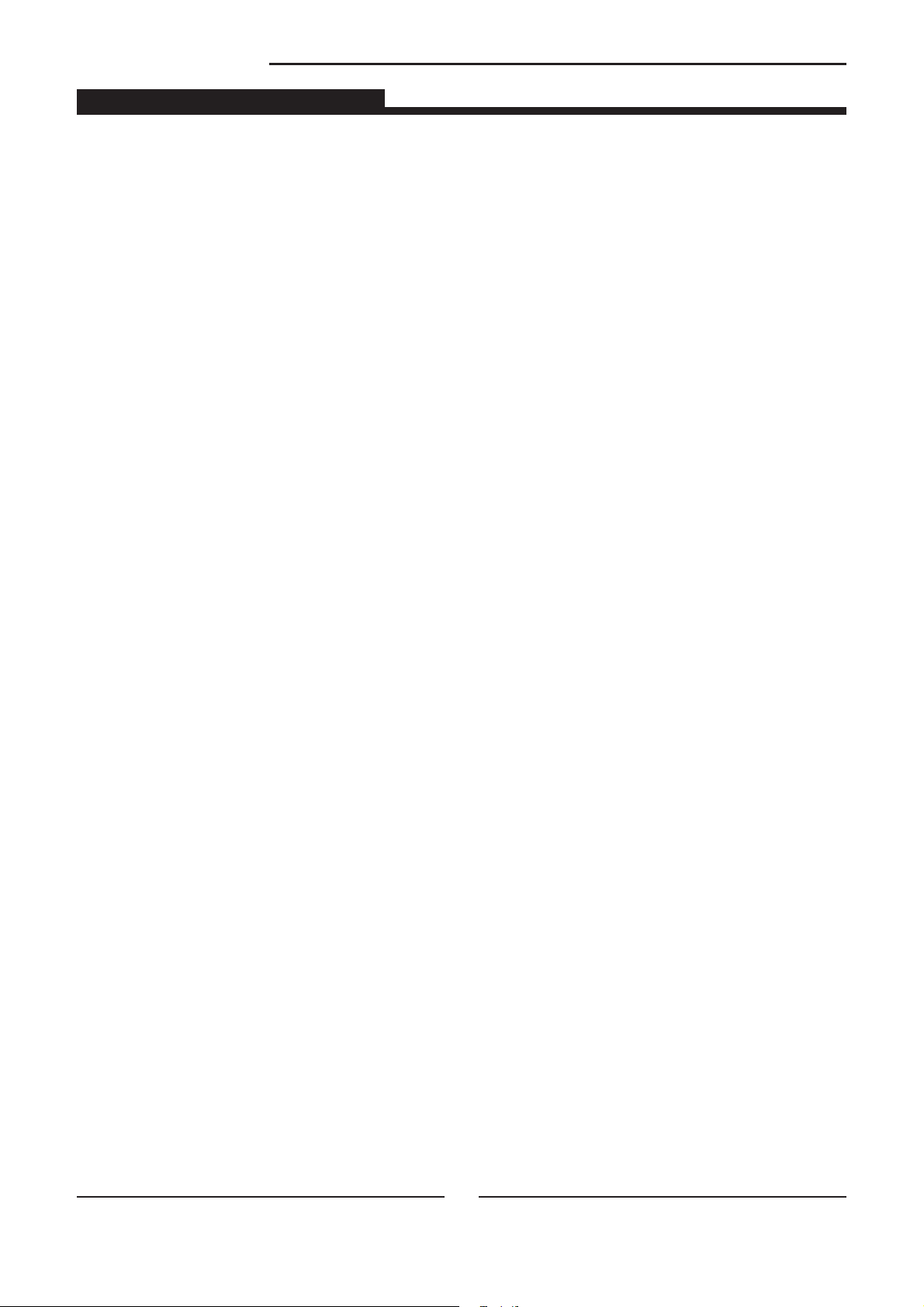
VORBEREITUNG
Verwenden des LCD-TV-Geräts
Wenn das LCD-TV-Gerät über längere Zeit nicht benutzt wird, schalten Sie das Gerät
immer ab. Die Einschalttaste wird nur dazu verwendet, das LCD-TV-Gerät in den
Standby-Modus zu schalten. Mit ihr wird das Gerät nicht vom Stromnetz getrennt.
Schalten Sie das Gerät mit dem Netzschalter an der Rückseite aus, oder ziehen Sie
den Netzstecker aus der Steckdose, um das Gerät ganz vom Stromnetz zu trennen.
16

INSTALLATION
Beachten Sie die Bedienungsanleitung der externen Geräte. Achten Sie beim Anschluss
externer Geräte darauf, die Geräte erst dann an das Stromnetz anzuschließen, nachdem
alle anderen Anschlüsse angebracht sind.
Anschließen an Kabelfernsehen oder Antenne
Grundverbindung: Anschließen von Kabelfernsehen
oder einer Antenne.
INSTALLATION
DEUTSCH
1
2
3
4
A: Verwenden Sie das mitgelieferte Antennenkabel für den Anschluss an den
VHF/UHF-Anschluss des LCD-TV-Geräts.
B: Schließen Sie alle Netzkabel an, bevor Sie den Ein/Aus-Schalter des
LCD-TV-Geräts oder anderer angeschlossener Geräte einschalten.
Drücken Sie zum Einschalten des LCD-TV-Geräts die Taste POWER
(Ein/Aus-Schalter).
Um Sender empfangen zu können, wählen Sie im Menü
Programme
Sendern zu suchen..
(automatische Programmsuche), um automatisch nach verfügbaren
17
Setup die Option Auto

INSTALLATION
Anschließen eines DVD-Players
Die beste Bildqualität erzielen Sie, wenn Ihr Gerät über einen Y Pb/Cb Pr/Cr-Videoausgang
verfügt. Verwenden Sie in diesem Fall ein Component-Kabel an Stelle eines herkömmlichen
Video- oder S-Videokabels.
METHODE A (AV3/AV4)
1
Verwenden Sie für die Verbindung der Anschlüsse (Y, Pb/Cb, Pr/Cr) des DVD-Players
mit dem LCD-TV-Gerät ein Component-Kabel. Verwenden Sie für die Verbindung der
Audioausgangsanschlüsse des DVD-Players mit dem LCD-TV-Gerät ein Audiokabel.
METHODE B (AV2)
Verwenden Sie für die Verbindung der Audioausgangsanschlüsse des DVDPlayers mit dem LCD-TV-Gerät ein Audiokabel.
Verwenden Sie für die Verbindung zwischen dem LCD-TV-Gerät und dem DVDPlayer ein S-Video-Kabel.
METHODE C (AV1)
Verwenden Sie für die Verbindung der Composite-Ausgangsanschlüsse des DVDPlayers mit dem LCD-TV-Gerät ein AV-Kabel.
Schließen Sie alle Netzkabel an, bevor Sie den Ein/Aus-Schalter des LCD-TV-Geräts
2
oder anderer angeschlossener Geräte einschalten.
Drücken Sie zum Einschalten des LCD-TV-Geräts die Taste POWER (Ein/Aus-Schalter).
3
Für die Wiedergabe von DVDs drücken Sie auf die Taste SOURCE (Quelle), und wählen
4
Sie AV1, AV2, AV3 oder AV4.
18
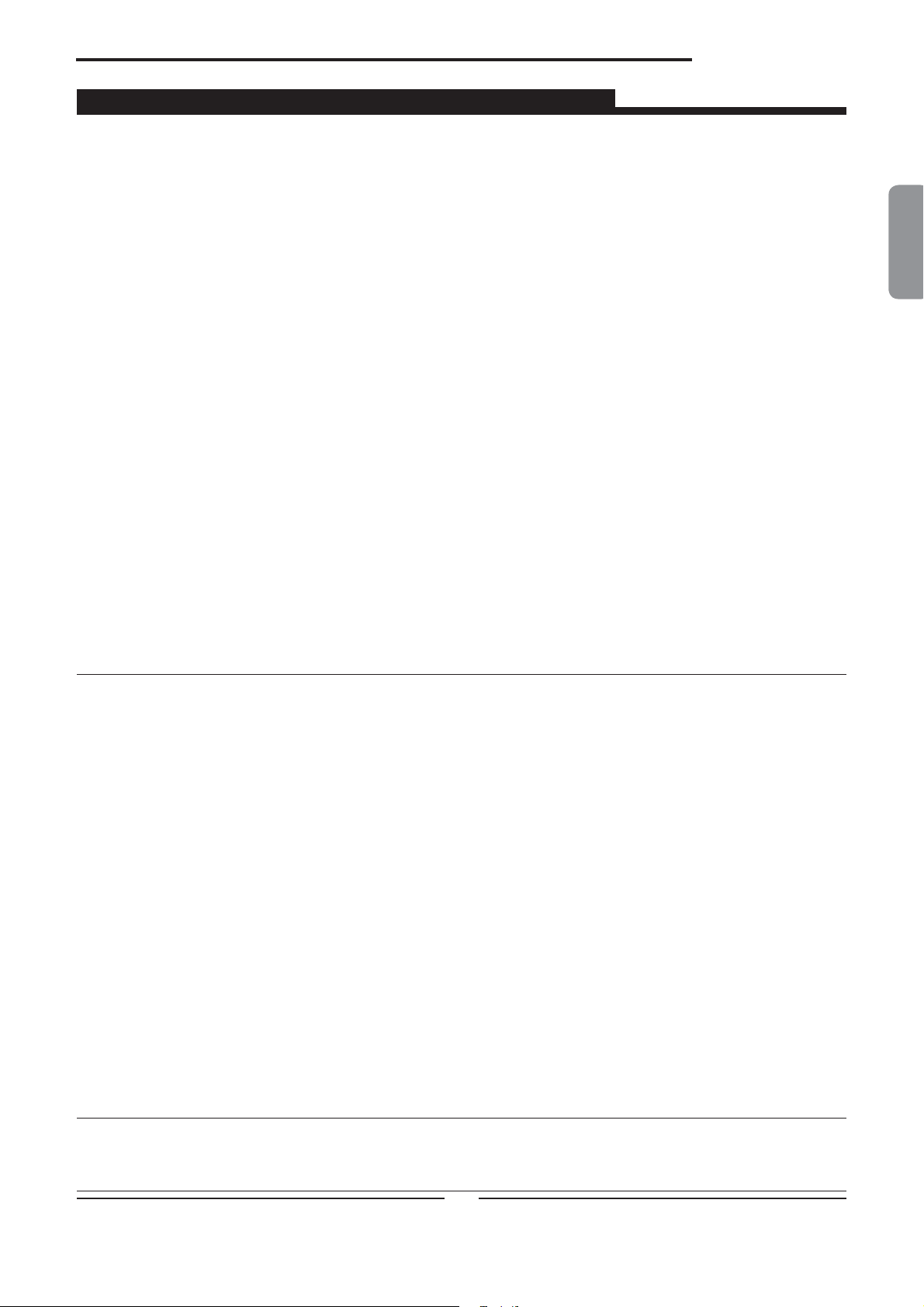
Anschließen eines Videorecorders bzw. einer Videokamera
INSTALLATION
DEUTSCH
METHODE A (AV2)
1
Verwenden Sie für die Verbindung der Audioausgangsanschlüsse des Videorecorders
oder der Videokamera mit dem LCD-TV-Gerät ein Audiokabel.
Verwenden Sie für die Verbindung zwischen dem LCD-TV-Gerät und dem Videorecorder
oder der Videokamera ein S-Video-Kabel.
METHODE B (AV1)
Verwenden Sie für die Verbindung der Composite-Ausgangsanschlüsse von
Videorecorder oder Videokamera und dem LCD-TV-Gerät ein AV-Kabel.
Schließen Sie alle Netzkabel an, bevor Sie den Ein/Aus-Schalter des LCD-TV-Geräts
2
oder anderer angeschlossener Geräte einschalten.
Drücken Sie zum Einschalten des LCD-TV-Geräts die Taste POWER
3
(Ein/Aus-Schalter).
Um Aufnahmen von einem Videorecorder oder einer Videokamera wiederzugeben,
4
drücken Sie auf die Taste SOURCE (Quelle), und wählen Sie AV1 oder AV2.
Hinweis:
Nicht alle Kameras können an ein Fernsehgerät angeschlossen werden. Beachten Sie zu
Fragen der Kompatibilität die Bedienungsanleitung Ihrer Videokamera.
19

INSTALLATION
Anschließen einer Set-Top-Box bzw. eines Satellitenreceivers
Methode A (AV3/AV4):
1
Verwenden Sie für die Verbindung der Anschlüsse Y/Pb(Cb)/Pr(Cr) an der Kabel-Set-Top-Box mit dem LCD TV-Gerät ein Component-Kabel. Verwenden Sie für die Verbindung der Audioausgangsanschlüsse der
Kabel-Set-Top-Box mit dem LCD-TV-Gerät ein Audiokabel.
Methode B (AV2):
Verwenden Sie für die Verbindung der Audioausgangsanschlüsse der Kabel-Set-Top-Box mit dem
LCD-TV-Gerät ein Audiokabel.
Verwenden Sie für die Verbindung zwischen dem LCD-TV-Gerät und der Kabel-Set-Top-Box
ein S-Video-Kabel.
Methode C (AV1):
Verwenden Sie für die Verbindung der Composite-Ausgangsanschlüsse der Kabel-Set-Top-Box mit dem
LCD-TV-Gerät ein AV-Kabel.
Methode D (AV5):
Verwenden Sie für die Verbindung der RGB-Ausgangsanschlüsse der Kabel-Set-Top-Box mit dem LCD-TV Gerät ein 15-Pin-VGA-Kabel.
Für den Audioanschluss verwenden Sie ein Audiokabel.
Methode E (AV6)
2
Verwenden Sie ein HDMI-Kabel für den Anschluss des Satellitenreceivers über den HDMI-Anschluss an das
LCD-TV-Gerät.
Methode F (AV6)
Verwenden Sie ein HDMI DVI-Kabel für den Anschluss der Kabel-Set-Top-Box an das LCD-TV-Gerät.
Hinweis: Derzeit liefert der DVI-Anschluss noch kein Audiosignal. Sie müssen daher ein Kabel an den VGA-
Audioeingang anschließen, um ein Audiosignal empfangen zu können.
Schließen Sie alle Netzkabel an, bevor Sie den Ein/Aus-Schalter des LCD-TV-Geräts oder anderer
3
angeschlossener Geräte einschalten.
20
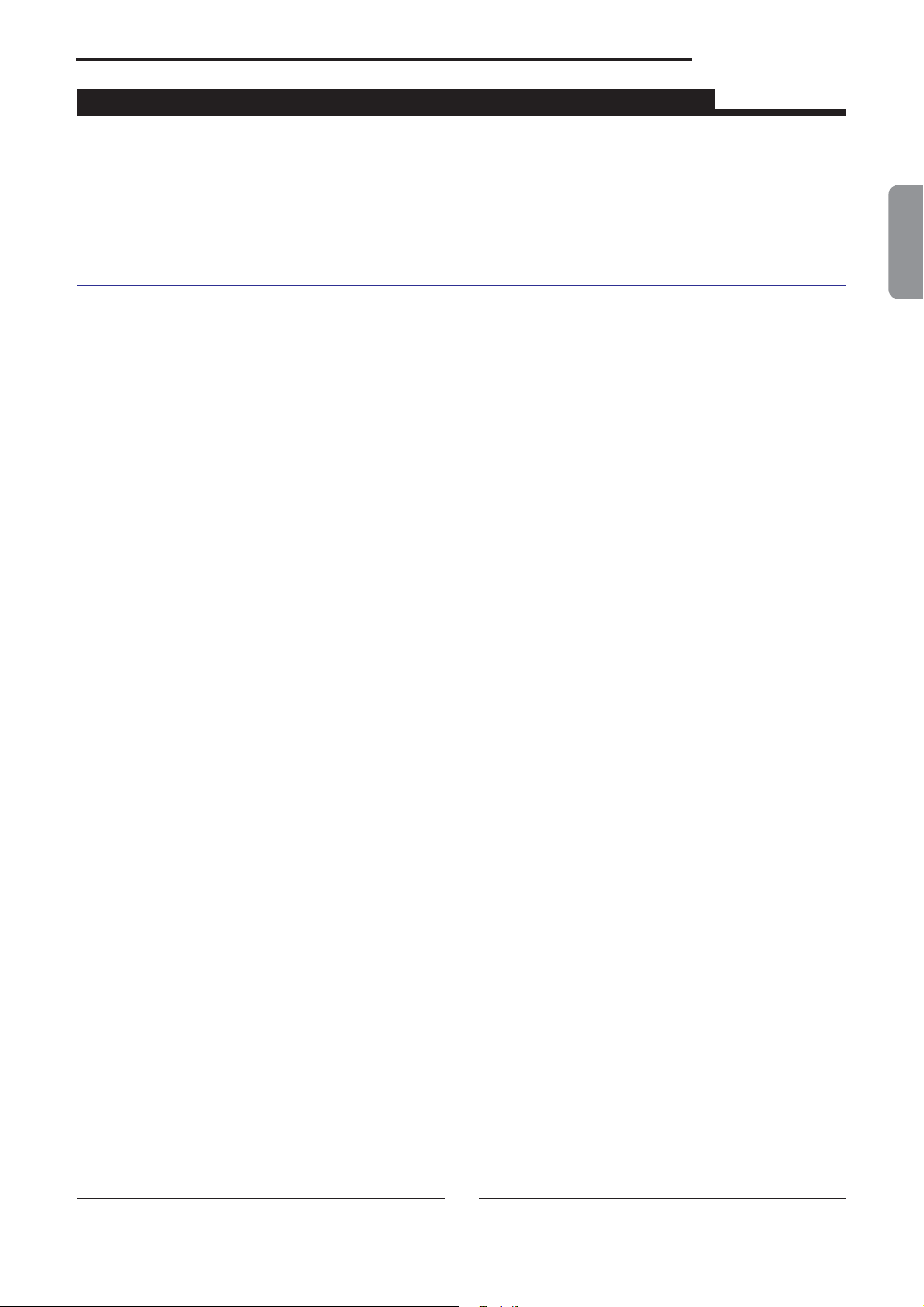
INSTALLATION
Anschließen einer Set-Top-Box bzw. eines Satellitenreceivers
Drücken Sie zum Einschalten des LCD-TV-Geräts die Taste POWER (Ein/Aus-Schalter).
4
Um Fernsehprogramme über eine Kabel-Set-Top-Box zu empfangen, drücken Sie auf die Taste SOURCE
(Quelle), um AV1, AV2, AV3, AV4, AV5 oder AV6 zu wählen.
5
Um Sendungen über einen Satellitenreceiver zu empfangen, drücken Sie wiederholt auf die Taste SOURCE
6
(Quelle), um TV zu wählen.
DEUTSCH
21

INSTALLATION
HDMI
HDMI
- Dieses TV-Gerät kann Eingangssignale über das High-Defi nition Multimedia Interface (HDMI) oder das Digital Visual
Interface (DVI) empfangen.
- Dieses TV-Gerät unterstützt das Kopierschutzprotokoll HDCP (High-bandwidth Digital Content Protection) für die
TV-Modi (480p, 576p, 720p, 1080i).
- Wenn Sie eine Verbindung mit Quellsignalgeräten (DVD-Player, Set-Top-Box oder PC) herstellen, die das HDMI- /
DVI-Signal automatisch erkennen, stellen die Quellgeräte die Aufl ösung des LCD-TV-Geräts automatisch ein. Wenn die
Geräte eine automatische Erkennung des DHMI- / DVI-Signals nicht unterstützen, wird die Aufl ösung des LCD-TV-
Geräts manuell vom Benutzer eingestellt.
- Für beste Bildqualität ist die Ausgangsaufl ösung des DVD-Players oder der Set-Top-Box auf 1280 x 720p einzustellen.
- Für beste Bildqualität ist die Grafi kkarte des PC auf 1024 x 768, 60 Hz, einzustellen.
- Wenn Ihre Quellgeräte über einen DVI-Ausgangsanschluss verfügen, müssen Sie den Audiokanal mit einem
separaten Audiokabel anschließen.
So schließen Sie Geräte an
1. Wenn Ihre Quellgeräte über einen HDMI-Ausgangsanschluss verfügen, werden sie mit einem HDMI-Kabel an das
digitale TV-Gerät angeschlossen. (Mit HDMI wird digitales Video und Audio über nur ein Kabel übertragen; Sie
benötigen daher kein separates Audiokabel.)
2. Wenn Ihre Quellgeräte über einen DVI-Ausgangsanschluss verfügen, werden sie mit einem HDMI-zu-DVI-Kabel
(nicht im Lieferumfang enthalten) an das digitale TV-Gerät angeschlossen. In diesem Fall benötigen Sie ein separates
Audiokabel (z. B. ein analoges Audiokabel), um Audio vom Quellgerät übertragen zu können.
Unterstützte Bildschirmaufl ösung in diesem Modus:
Technische Daten
- 1920 x 1080 Z. bei 59,94 Hz/60 Hz, 16:9 - 1920 x 1080 Z. bei 50 Hz 16:9
- 1280 x 720 P bei 59,94 Hz/60 Hz, 16:9 (bevorz. Format) - 1280 x 720 P bei 50 Hz 16:9
- 720 x 576 P bei 50 Hz 16:9 - 720 x 480 P bei 60 Hz 16:9
22
TM
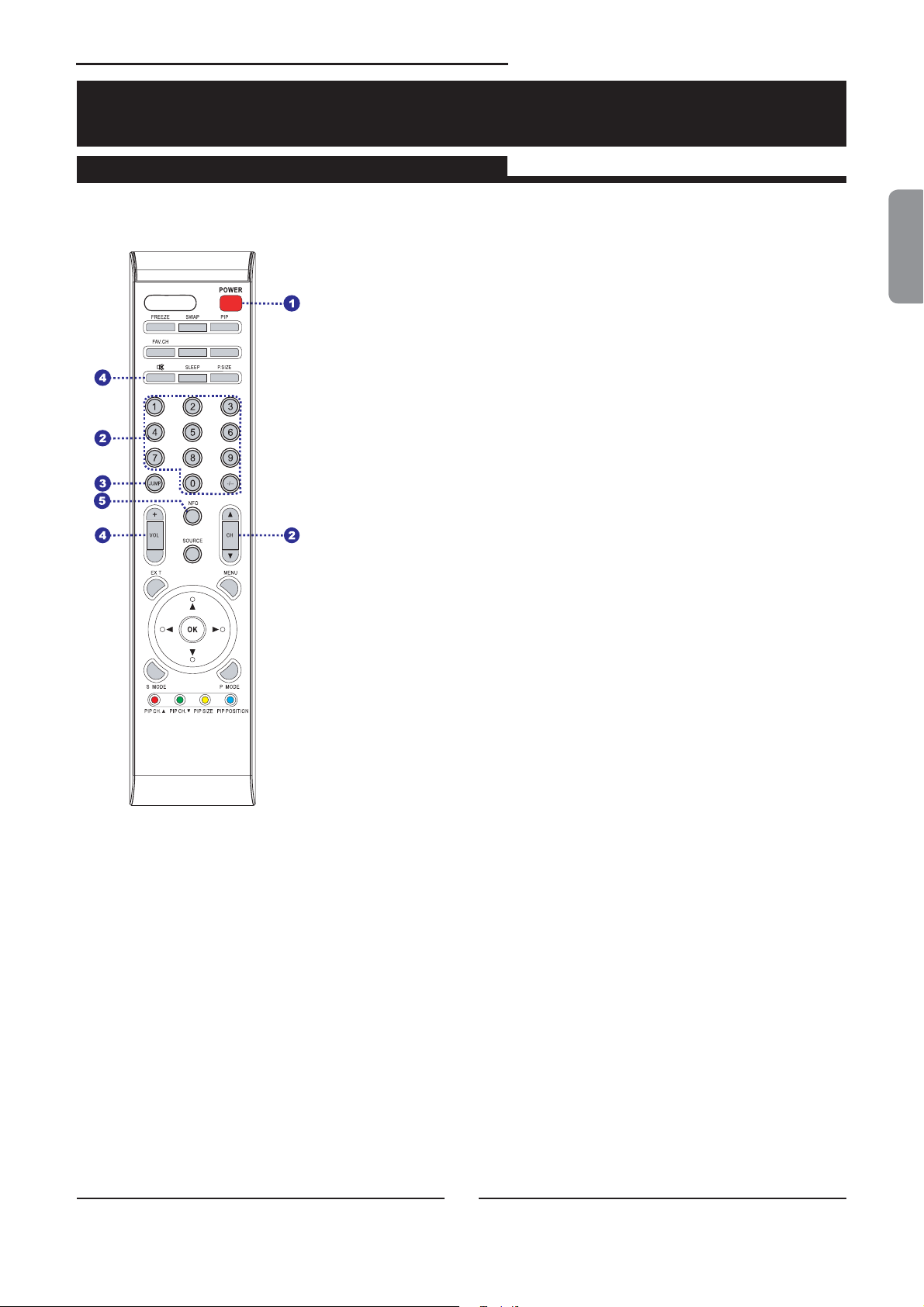
Verwenden der Funktionen
Fernsehen mit dem LCD-TV-Gerät
VERWENDEN DER FUNKTIONEN
Wenn kein Bild auf dem Bildschirm des LCD-TV-Geräts zu sehen ist, überprüfen Sie
alle Kabelanschlüsse.
Drücken Sie zum Einschalten des LCD-TV-Geräts die Taste
1
POWER (Ein/Aus-Schalter).
LOCK
Drücken Sie die Taste CH. /, um den Kanal zu wechseln,
2
oder wählen Sie einen Kanal mit den Tasten -/-- und 0-9.
Einstellige Kanalnummern wählen Sie mit der Taste -/--.
Drücken Sie die Taste JUMP (Springen) zum Umschalten
3
zwischen dem aktuellen und dem vorherigen Kanal.
Drücken Sie zum Einstellen der Lautstärke die Taste
4
VOL+/- (Lautstärke +/-).
Schalten Sie den Ton mit der Taste MUTE (Stumm) aus.
Drücken Sie die Taste erneut, um den Ton wieder einzuschalten.
DEUTSCH
Drücken Sie die Taste INFO, um Informationen wie Kanal
5
und Kanalbezeichnung anzuzeigen.
23
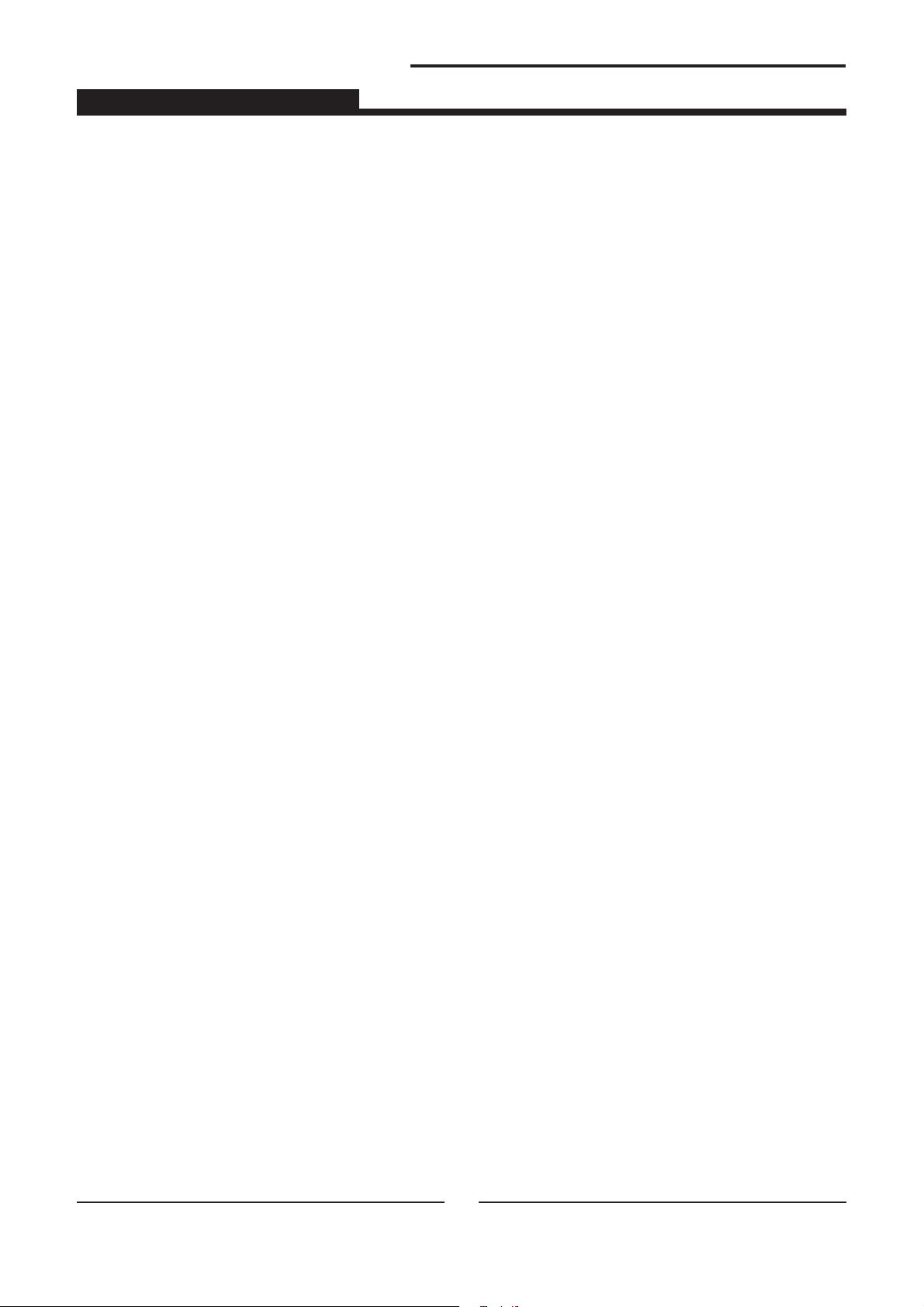
VERWENDEN DER FUNKTIONEN
Breitformatmodus
Mit dem Breitformatmodus können Sie Sendungen mit unterschiedlichen Bildformaten
im Breitbandmodus anzeigen. Drücken Sie wiederholt die Taste SCALE (Format), um
zwischen den folgenden Breitformateinstellungen zu wechseln.
Bei einer Anzeige im Format 4:3 wird
das Originalbild horizontal auf das
Format 16:9 gedehnt, so dass der
Bildschirm ausgefüllt ist.
Das Bildformat 14:9 oder allgemeine
Fernsehprogramme werden im
Format 14:9 angezeigt.
Die Originalanzeige wird auf 1,25:1 gedehnt,
so dass der Bildschirm ausgefüllt ist.
Dieser Modus ist für die Anzeige von DVDs
im Bildformat 16:9 geeignet. Wenn die DVD
das Originalbildformat 4:3 aufweist, werden
nur die beiden Seiten des Bildes gedehnt, so
dass der Bildschirm ausgefüllt ist, während
die Bildmitte unverändert bleibt.
24

Breitformatmodus
VERWENDEN DER FUNKTIONEN
Wenn das TV-Gerät ein
Breitformatsignal empfängt, können
Sie das Bild horizontal oder vertikal in
linearem Verhältnis anpassen, so dass
der Bildschirm ausgefüllt ist.
Wenn das TV-Gerät ein Breitformatsignal
empfängt, wird das Bild automatisch in das
Original-Eingangsformat konvertiert.
Bei einer Anzeige im Format 4:3 bleibt das
Originalbild unverändert; an den
Bildschirmseiten sind schwarze vertikale
Balken zu sehen.
DEUTSCH
Drücken Sie wiederholt die Taste SCALE (Format), um wie folgt zwischen den
Modi zu wechseln:
16:9
14:9
ZOOM
CINEMA
FULL
(Vollbild)
ORIGINAL
Hinweis: Sie können die Formate 4:3 und 16:9 (Breitformat) nur im RGB
[PC]- und im HDMI [PC]-Modus wählen.
Sie können die Formate 4:3, 16:9 (Breitformat) und Zoom nur im RGB [PC]-,
im HDMI [PC]- und im Component [DTV]-Modus wählen.
25
4:3
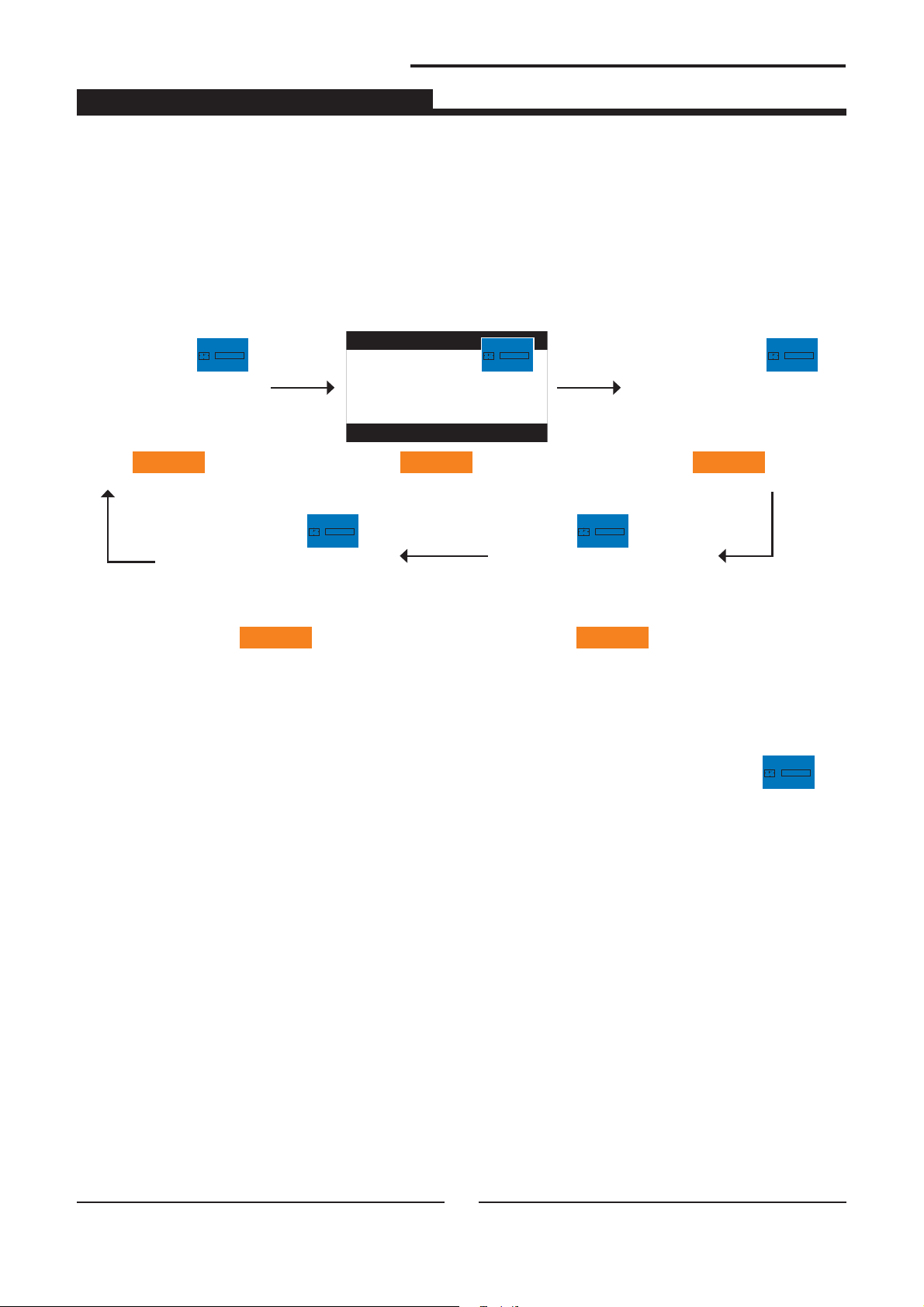
VERWENDEN DER FUNKTIONEN
Verwenden der PIP/POP-Funktionen
Mit der PIP/POP-Funktion können Sie Videos von zwei Quellen gleich-
zeitig anzeigen. Nur der Ton der Hauptquelle wird ausgegeben. (Hauptund Nebenbild werden nur im HDMI-Modus angezeigt.)
PIP-Anzeige (Bild-im-Bild)
1
- Drücken Sie die Taste PIP (Bild im Bild), um das Nebenbild anzuzeigen.
- Jedes Mal, wenn Sie die Taste PIP drücken, wird die aktuelle Anzeige wie folgt geändert.
- Drücken Sie die Taste SWAP (Wechseln), um zwischen dem Haupt- und dem Nebenbild zu wechseln.
AV6(HDMI)
--- ---
:
AV6(HDMI)
--- ---
:
PIP DW1 DW2
AV6(HDMI)
Programmauswahl für das Nebenbild
2
:
--- ---
AV6(HDMI)
- Drücken Sie die Taste PIP CH /, um ein Programm für das Nebenbild auszuwählen.
3
Auswahl der Eingangsignalquelle für PIP-Bild
- Drücken Sie die Taste PIP, um die Eingangsquelle für
das Nebenbild zu wählen.
(Hinweis: Diese Funktion steht im Modus POP3
nicht zur Verfügung.)
pop 3MP
:
--- ---
AV6(HDMI)
:
--- ---
12
13
14
AV6(HDMI)
:
--- ---
Verschieben des PIP-Bilds (nur im PIP-Modus)
4
- Drücken Sie die Taste PIP Position.
Drücken Sie wiederholt die Taste
Nebenbilds Ihren Wünschen gemäß zu wählen.
5
Bildgröße
</> oder /, um die Position des
- Drücken Sie die Taste PIP Size (PIP-Größe) gefolgt von der Taste </>, um
die Größe des Nebenbilds einzustellen. (In den Betriebsarten DW1 und DW2
können das Haupt- und das Nebenbild gleichzeitig eingestellt werden. Im PIPModus ist nur das Nebenbild einstellbar.)
26

VERWENDEN DER FUNKTIONEN
Verwenden des Menüs
Das Bildschirmmenü kann in der gewünschten Sprache angezeigt werden.
Drücken Sie die Taste MENU (Menü). Auf dem
1
Bildschirm erscheint das Hauptmenü.
Markieren Sie mit der Taste
2
te Hauptmenüoption. Drücken Sie dann >,
um die gewählte Option zu aktivieren
Markieren Sie mit / eine Option des Menüs.
Ändern Sie die Einstellungen mit der Taste
3
Drücken Sie die Taste EXIT (Ende),
um das Menü zu verlassen.
Anzeigen des Menüs
/ die gewünsch-
.
</>.
DEUTSCH
1
SETUP
2
VIDEO
3
AUDIO
4
TIME
(UHRZEIT)
5
OPTIONS
(OPTIONEN)
6
SCREEN
(BILDSCHIRM)
7
PIP/DW (BILDIM-BILD)
Zum Einstellen einiger Funktionen: Auto Programme (Automatische
Programmsuche), Manual Search (Manuelle Suche), Color System (Farbnorm),
Programme Edit (Programmbearbeitung), Favourite Prog (Programmfavoriten),
Area (Region).
Zum benutzerspezifi schen Einstellen der Videooptionen und -effekte.
Zum benutzerspezifi schen Einstellen der Audiooptionen und -effekte.
Zum Einstellen der folgenden Funktionen: Clock (Uhr), Turn On (Einschalten),
Turn Off (Ausschalten).
Zum Einstellen der folgenden Funktionen: Language (Sprache), OSD Timeout
(OSD-Zeitlimit), Blue Screen (Blauer Bildschirm), Keypad lock (Tastensperre),
Transparent, OSD Reset (Bildschirmanzeige zurücksetzen).
Zum benutzerspezifi schen Einstellen der Bildgröße und -position.
Zum benutzerspezifi schen Einstellen der PIP-Optionen und -Effekte.
27

VERWENDEN DER FUNKTIONEN
SETUP
Setup
Auto programme (Automatische Programmsuche)
- Mit dieser Methode können Sie alle verfügbaren Sender speichern. Es wird empfohlen, bei der erstmaligen
Inbetriebnahme dieses Fernsehgeräts die automatische
Programmsuche zu durchzuführen.
1. Drücken Sie die Taste MENU (Menü), und gehen Sie dann mit
der Taste
/ zum Menü SETUP.
2. Drücken Sie die Taste >, und wählen Sie dann mit der Taste /
die Option Auto Programme (Automatische Programmsuche).
3. Drücken Sie die Taste >, um Auto Search (Automatische
Suche) zu wählen.
4. Drücken Sie die Taste >, um mit der automatischen
Programmierung zu beginnen.
Alle verfügbaren Sender werden gespeichert.
Hinweis:
a. Bei einigen Modellen werden die Namen von Sendern gespeichert, die VPS (Video Programmservice), PDC
(Programme Delivery Control) oder Teletext-Daten anbieten. Wenn einem Sender kein Sendername zugewiesen
werden kann, wird die Kanalnummer zugewiesen und als C (VHF/UHF 01-69) oder S (Kabel 01-47), gefolgt von einer
Zahl, gespeichert.
b. In Australien wird bei nicht möglicher Zuweisung eines Sendernamens die jeweilige Kanalnummer zugewiesen und
als - - - - - gefolgt von einer Zahl gespeichert. Informationen zur Zuweisung des Sendernamens fi nden Sie im Abschnitt
„Zuweisen eines Sendernamens“.
Manual Programme Tuning (Manuelle Programmeinstellung)
- Mit der manuellen Programmeinstellung können Sie die Sender manuell suchen und in jede
gewünschte Reihenfolge bringen. Sie können jeder Programmnummer auch einen
Sendernamen mit fünf Buchstaben zuweisen.
1. Drücken Sie die Taste MENU (Menü), und gehen Sie dann mit der Taste / zum Menü SETUP.
2. Drücken Sie die Taste
3. Wählen Sie mit der Taste
den Nummerntasten im Menü Program No. (Programmnummer) die gewünschte Programmnummer.
4. Drücken Sie die Taste
Wählen Sie mit der Taste
BG: PAL B/G, SECAM B/G (Europa / Osteuropa / Asien /
Neuseeland / Mittl. Osten / Afrika / Australien)
I: PAL I/II (GB / Irland / Hongkong / Südafrika)
DK: PAL D/K, SECAM D/K (Osteuropa / China / Afrika / GUS)
M: SECAM M
5. Drücken Sie die Taste
Type (Kanaltyp). Wählen Sie dann mit der Taste
Bedarf die Option V/UHF oder Cable (Kabel).
6. Wählen Sie mit der Taste
(Kanalnummer). Sie können dann die gewünschte Kanalnummer
direkt mit den Nummerntasten (oder der Taste
7. Drücken Sie die Taste
Search (Manuelle Suche). Drücken Sie die Taste
Suche zu beginnen. Die Suche wird angehalten, sobald ein Sender gefunden wurde.
8. Mit der Taste OK speichern Sie den Sender.
9. Wiederholen Sie Schritt 3 bis 8, um weitere Sender zu speichern.
>, und wählen Sie dann mit der Taste / die Option Manual Search (manuelle Suche).
> die Option Program No. (Programmnummer). Wählen Sie dann mit der Taste </> oder
, und wählen Sie die Option Audio System.
</>eine Fernsehnorm.
, und wählen Sie die Option Channel
</> je nach
die Option Channel No.
</>) wählen.
, und wählen Sie die Option Manual
</>, um mit der
28

VERWENDEN DER FUNKTIONEN
Setup
Feinabstimmung
- Eine Feinabstimmung kann bei schlechtem Empfang notwendig sein.
1. Wiederholen Sie Schritt 1 und 2 der manuellen Programmabstimmung.
2. Drücken Sie die Taste
3. Drücken Sie die Taste
4. Drücken Sie die Taste OK, um Ihre Auswahl zu bestätigen.
5. Drücken Sie die Taste EXIT (Ende), um zum normalen Fernsehmodus zurückzukehren.
Die Nummer des fein abgestimmten Programms wird bei der Programmauswahl gelb angezeigt.
Zuweisen eines Sendernamens
1. Wiederholen Sie Schritt 1 und 2 der manuellen Programmabstimmung.
2. Drücken Sie die Taste
3. Drücken Sie die Taste
4. Drücken Sie die Taste
verwenden. Mit der Taste
5. Gehen Sie mit der Taste
6. Drücken Sie zweimal auf die Taste OK.
7. Drücken Sie die Taste EXIT (Ende), um zum normalen Fernsehmodus zurückzukehren.
>, und wählen Sie dann mit der Taste / die Option Fine Tune (Feinabstimmung).
</> für eine Feinabstimmung auf die beste Bild- und Tonqualität.
>, und wählen Sie dann mit der Taste / die Option Name.
>, um das Menü Name anzuzeigen.
. Sie können Leerzeichen, +, -, das Alphabet von A bis Z sowie die Zahlen 0 bis 9
gehen Sie bei der Auswahl in die umgekehrte Richtung.
> zur nächsten Position, um das nächste Zeichen zu wählen usw.
DEUTSCH
Farbnorm
Mit dieser Funktion können Sie die Farbnorm wählen:
Auto, PAL, SECAM, NTSC (nur CVBS/S-VIDEO), N443
(nur CVBS/S-VIDEO), PAL60 (nur CVBS/S-VIDEO).
Programmbearbeitung
- Mit dieser Funktion können Sie gespeicherte Programme löschen
oder überspringen. Sie können zudem Sender auf andere
Programmnummern verschieben oder ein Programm auf die
gewünschte Programmnummer kopieren.
1. Drücken Sie die Taste MENU (Menü), und gehen Sie dann
mit der Taste
/ zum Menü SETUP.
2. Drücken Sie die Taste >, und wählen Sie dann mit der Taste
/ die Option Programme Edit (Programmbearbeitung).
3. Drücken Sie die Taste >, um das Menü Programme Edit
(Programmbearbeitung) anzuzeigen.
29
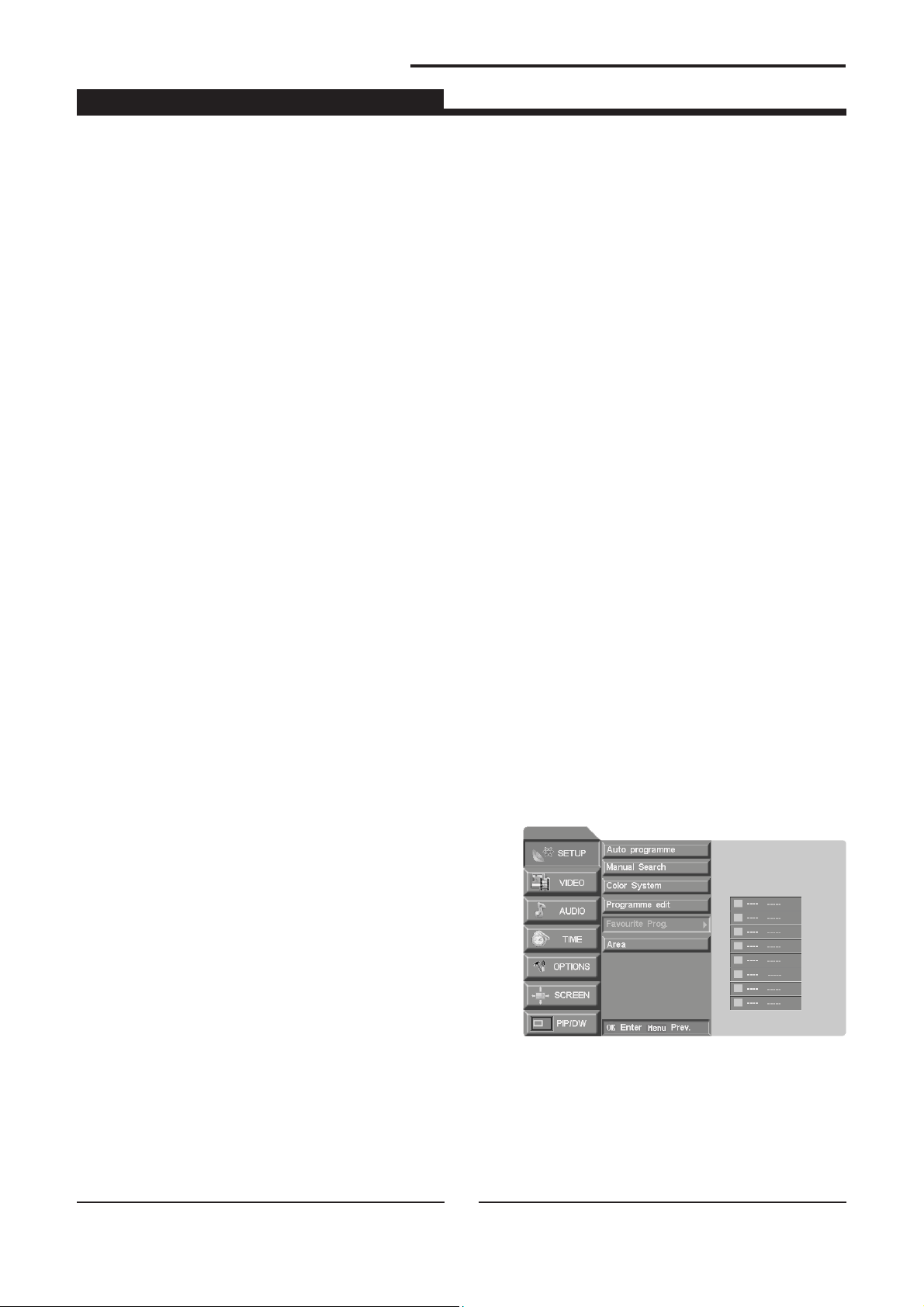
VERWENDEN DER FUNKTIONEN
Setup
Löschen eines Programms
1. Wählen Sie das zu löschende Programm mit der Taste / oder </>.
2. Drücken Sie zweimal auf die ROTE Taste.
Wenn das gewählte Programm gelöscht wurde, rücken alle nachfolgenden
Programme um eine Position nach oben.
Kopieren eines Programms
1. Wählen Sie das zu kopierende Programm mit der Taste / oder </>.
2. Drücken Sie auf die GRÜNE Taste.
Alle nachfolgenden Programme rücken um eine Position nach unten.
Verschieben eines Programms
1. Wählen Sie das zu verschiebende Programm mit der Taste / oder </>.
2. Drücken Sie auf die GELBE Taste.
3. Verschieben Sie das Programm mit der Taste
4. Drücken Sie erneut auf die GELBE Taste, um diese Funktion zu beenden.
/ oder </>
Überspringen einer Programmnummer
1. Wählen Sie die Programmnummer, die übersprungen werden soll, mit der Taste / oder </>.
2. Drücken Sie auf die BLAUE Taste. Das übersprungene Programm wird blau angezeigt.
3. Drücken Sie erneut auf die BLAUE Taste, um diese Funktion zu deaktivieren und das Programm nicht mehr zu
überspringen.
Wenn ein Programm auf „Überspringen“ gesetzt ist, können Sie dieses im normalen Fernsehmodus nicht mehr mit
der Taste CH
Programmnummer direkt mit den Nummerntasten ein, oder wählen Sie es im Menü für die Programmbearbeitung
oder in der Programmliste.
/ wählen. Wenn Sie das übersprungene Programm wählen möchten, geben Sie die
zur gewünschten Programmnummer.
Programmfavoriten
- Mit dieser Funktion können Sie Ihre bevorzugten Programme direkt auswählen.
1. Drücken Sie die Taste MENU (Menü), und gehen Sie dann mit der Taste
2. Drücken Sie die Taste
3. Drücken Sie die Taste
Favourite Prog. (Programmfavoriten) anzuzeigen.
4. Drücken Sie die Taste
5. Wählen Sie eines der gewünschten Programme mit der Taste
>, und wählen Sie dann mit der Taste / die Option Favourite Prog. (Programmfavoriten).
>, um das Menü
/, um -- ----- zu wählen.
/
zum Menü SETUP.
</> oder mit den Nummerntasten. Vor eine Zahl unter 10
müssen Sie eine 0 (oder 00) eingeben, z. B. „05“ (oder „005“) für
5.
6. Wiederholen Sie Schritt 4 und 5 für alle anderen Programme,
die Sie speichern möchten. Sie können bis zu 8 Programme als
Favoriten speichern.
7. Drücken Sie die Taste OK, um Ihre Auswahl zu bestätigen.
8. Drücken Sie die Taste EXIT (Ende), um zum normalen
Fernsehmodus zurückzukehren.
Drücken Sie die Taste FAVOURITE (Favoriten) wiederholt, um
gespeicherte Programmfavoriten zu wählen.
30
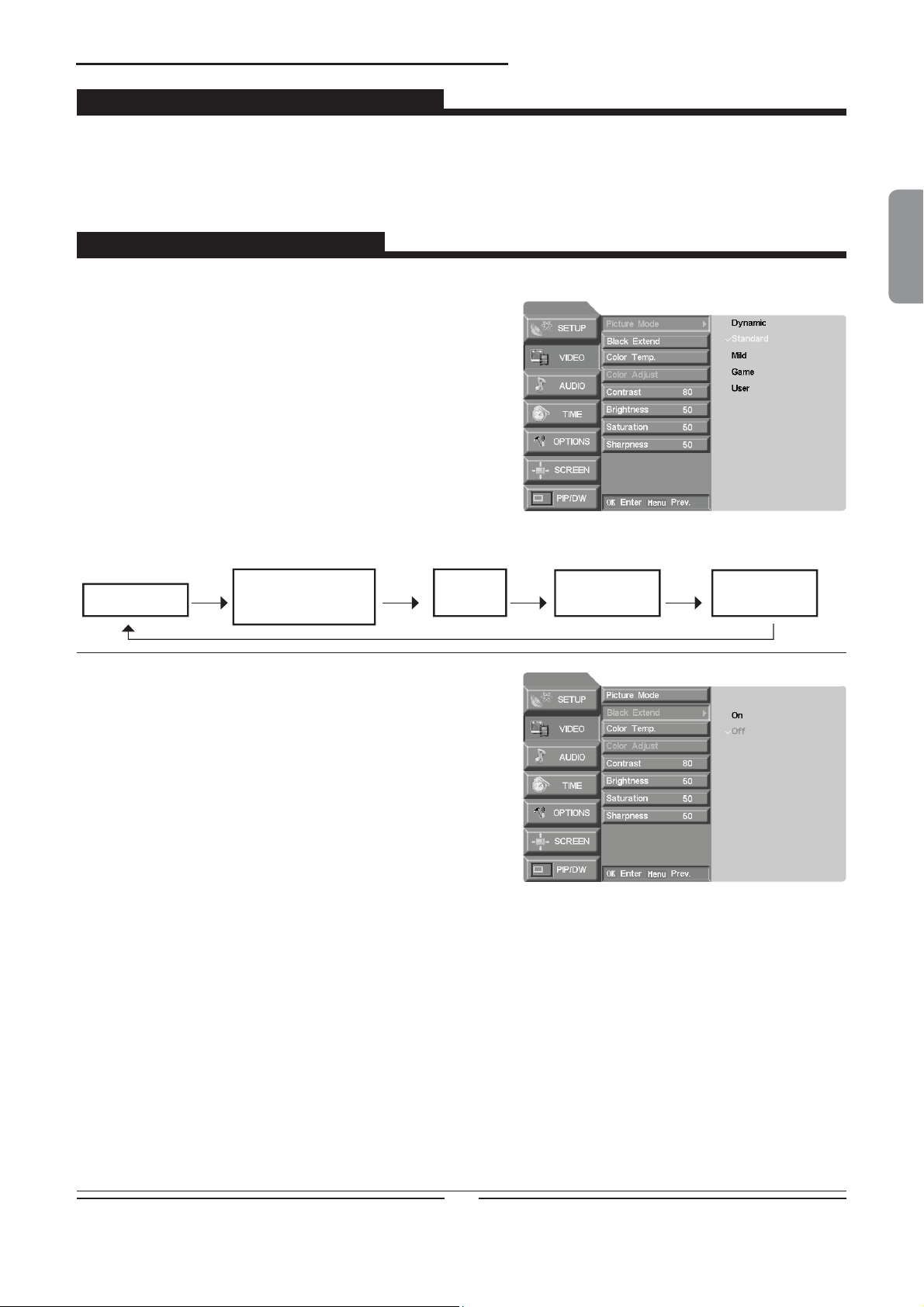
VERWENDEN DER FUNKTIONEN
Setup
Region
Bitte wählen Sie das Ihrer Region entsprechende TV-Signal.
Video
Wenn die Signalquelle TV / AV1 / AV2 / AV3 / AV4 / AV5 / AV6 ist, wird auf dem Bildschirm Folgendes angezeigt:
Picture Mode (Bildmodus)
Die Einstellungen Standard, Soft Focus (Weichzeichnen), Game
(Spiel), User (Benutzer) und Dynamic (Dynamisch) sind werkseitig
voreingestellt und auf optimale Bildqualität programmiert; sie
können nicht geändert werden. Wenn Sie Bildoptionen (Kontrast,
Helligkeit, Farbe, Bildschärfe und HUE [Farbton] (nur bei NTSC)
manuell einstellen, wird der Bildmodus automatisch auf USER
(Benutzer) gesetzt.
DEUTSCH
Jedes Mal, wenn Sie (im Menü VIDEO) die Taste
Taste P.Mode (Bildmodus) drücken, wird die aktuelle Anzeige wie
folgt geändert.
Soft Focus
Standard
(Weichzeichnen)
/ oder die
Game
(Spiel)
Black Extend (Schwarzerweiterung)
- Mit der Digital-Reality-Prozessortechnologie erleben
Sie klare Bilder in HDTV-Qualität.
(Diese Funktion steht im RGB[PC]- und im
HDMI[PC]-Modus nicht zur Verfügung.)
User
(Benutzer)
Dynamic
(dynamisch)
31
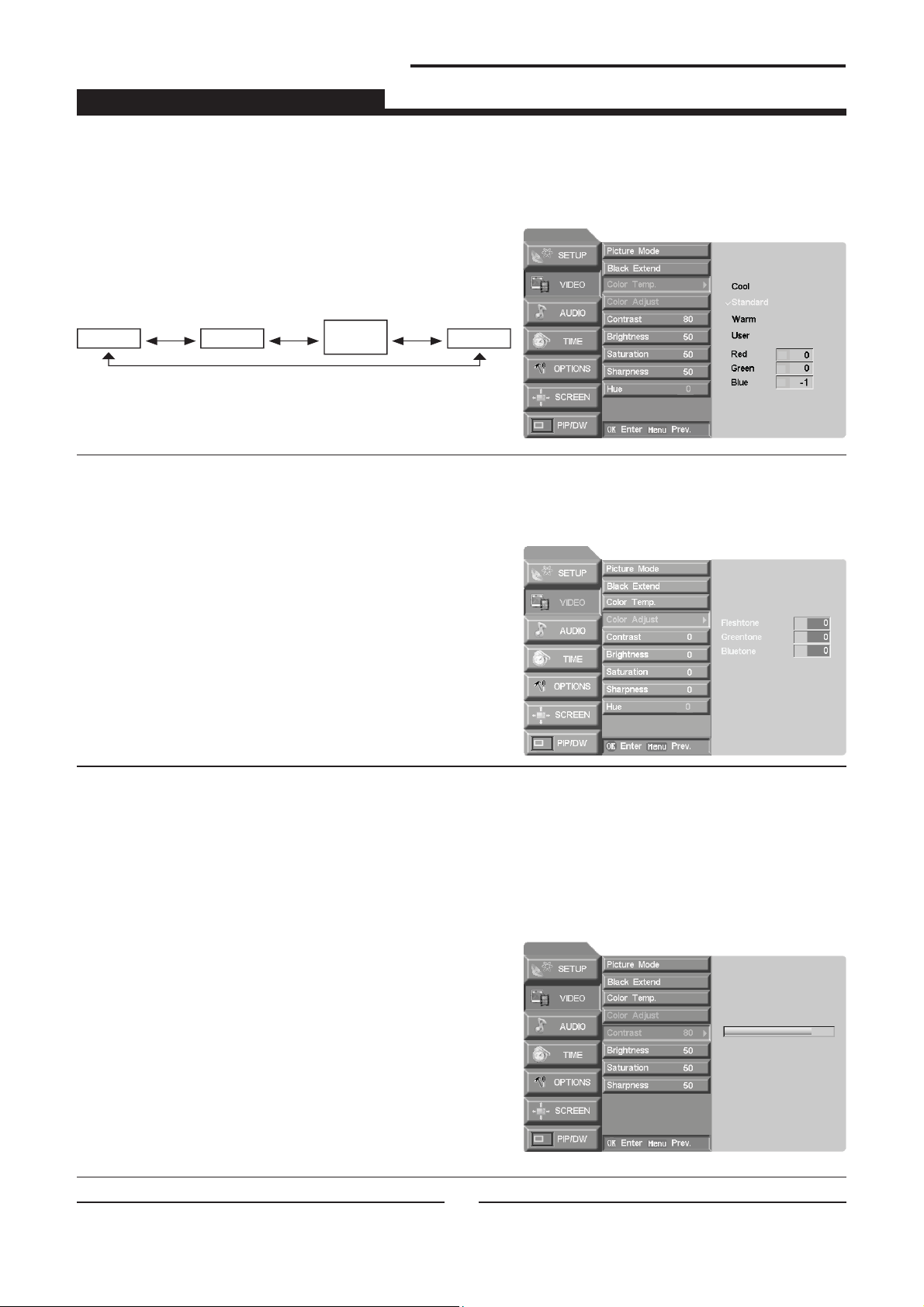
VERWENDEN DER FUNKTIONEN
Video
Color Temp. (Farbtemp.)
Sie können die Farben Rot, Grün und Blau auf jede gewünschte Farbtemperatur einstellen.
- Wählen Sie die Option Standard, um die Standardeinstellungen wieder herzustellen.
- Rot, Grün und Blau können in einem Bereich von -30 bis +30 eingestellt werden.
Jedes Mal, wenn Sie die Tasten / drücken, wird die aktuelle
Anzeige wie folgt geändert.
WarmStandard
User
(Benutzer)
Cool (Kühl)
Mit der Option Color Adjust (Farbeinstellung) wählen Sie die gewünschte Hautfarbenoption.
- Diese Funktion ist in den folgenden Modi verfügbar: TV, CVBS, S-VIDEO, COMPONENT, HDMI, VGA.
- Die Funktion steht im Modus Black Extend / Off
1. Drücken Sie die Taste MENU (Menü), und wählen Sie dann mit
der Taste
2. Drücken Sie die Taste
die Option Color Adjust (Farbeinstellung).
3. Drücken Sie die Taste
/ das Menü VIDEO.
>, und wählen Sie dann mit der Taste /
/, und nehmen Sie dann mit der Taste
(Schwarzerweiterung / Aus) nicht zur Verfügung.)
</> die gewünschten Einstellungen vor.
--- Der Einstellungsbereich für die Farbeinstellung ist 0 bis 3.
4. Drücken Sie die Taste EXIT (Ende), um zum normalen
Fernsehmodus zurückzukehren.
Manuelle Bildsteuerung (Option Benutzer)
- Sie können den Bildkontrast, die Helligkeit, die Farbe, Bildschärfe und HUE [Farbton] (nur bei NTSC) manuell auf die
gewünschten Werte einstellen.
- Diese Funktion steht im RGB[PC]- und im HDMI[PC]-Modus für die Einstellung der Farbsättigung und der Bildschärfe
nicht zur Verfügung.
- Die Bildfunktion HUE (Farbton) steht bei PAL/SECAM nicht zur Verfügung.
1. Drücken Sie die Taste MENU (Menü), und wählen Sie dann mit
der Taste
2. Drücken Sie die Taste >, und wählen Sie dann mit der Taste /
die gewünschte Bildoption.
3. Drücken Sie die Taste
/ das Menü VIDEO.
>, und nehmen Sie dann mit der Taste
</> die gewünschten Einstellungen vor.
4. Drücken Sie die Taste EXIT (Ende), um zum normalen
Fernsehmodus zurückzukehren.
32
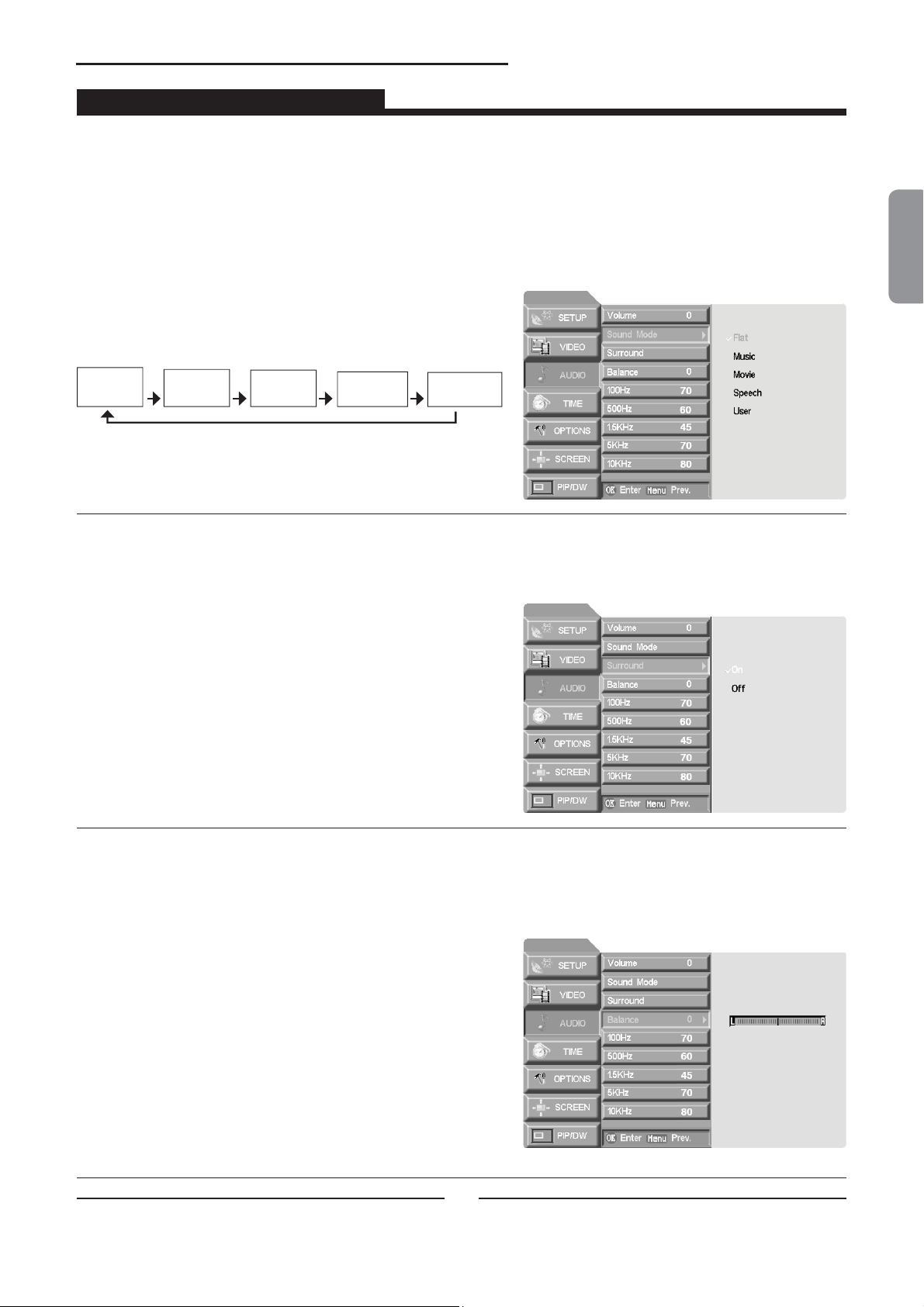
VERWENDEN DER FUNKTIONEN
Audio
Wenn die Signalquelle TV / AV1 / AV2 / AV3 / AV4 / AV5 / AV6 ist, wird Folgendes auf dem Bildschirm angezeigt:
Optionen des Menüs Audio
- Mit dieser Funktion können Sie optimalen Klang genießen, ohne besondere Einstellungen vornehmen zu müssen,
da das Gerät ausgehend von der jeweiligen Sendung automatisch die otpimalse Audiooption wählt.
- Wenn Sie die Audiooptionen manuell einstellen, wird der Audiostatus automatisch auf User (Benutzer) gesetzt.
1. Im Audiomenü können Sie auch die Optionen Flat (Flach), Music (Musik), Movie (Film), Speech (Sprache) oder User
(Benutzer) wählen.
2. Jedes Mal, wenn Sie die Taste SOUND MODE (Klangmodus)
drücken, wird die aktuelle Anzeige wie folgt geändert.
DEUTSCH
Flat
(Flach)
Music
(Musik)
Movie
(Film)
Speech
(Sprache)
User
(Benutzer)
Surround (Raumklang)
Mit dieser Funktion können Sie den Raumklang ein- oder ausschalten (ON / OFF).
1. Drücken Sie die Taste
der Taste
2. Drücken Sie die Taste >, und wählen Sie dann mit der Taste /
Surround (Raumklang).
3. Drücken Sie die Taste
On (Ein) oder OFF (Aus).
4. Drücken Sie die Taste EXIT (Ende), um zum normalen
Fernsehmodus zurückzukehren.
/ das Menü AUDIO.
MENU (Menü), und wählen Sie dann mit
>, und wählen Sie dann mit der Taste /
Balance
- Mit dieser Funktion können Sie die Klangeinstellung der Lautsprecher ändern.
1. Drücken Sie die Taste
2. Drücken Sie die Taste >, und wählen Sie dann mit der Taste /
Balance.
3. Drücken Sie die Taste
MENU (Menü), und wählen Sie dann mit der Taste / das Menü AUDIO.
>, und wählen Sie dann mit der Taste
</> L oder R.
4. Drücken Sie die Taste EXIT (Ende), um zum normalen
Fernsehmodus zurückzukehren.
33
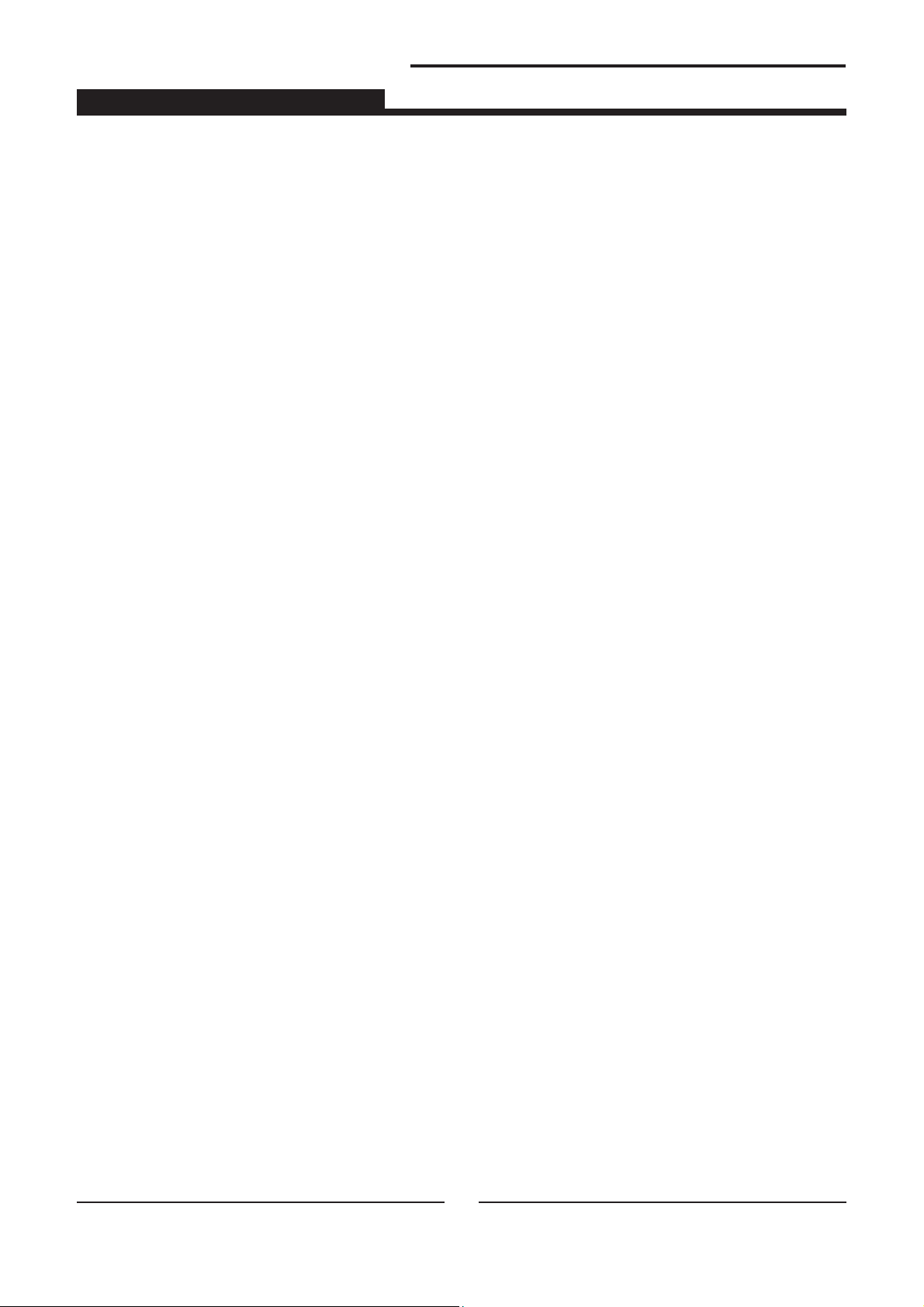
VERWENDEN DER FUNKTIONEN
Audio
Stereo- / Zweikanaltonempfang
- Wenn ein Programm gewählt wurde, werden die Toninformationen angezeigt, sobald die Programmnummer und der
Sendername ausgeblendet werden.
Bildschirmanzeige
Drücken Sie die Taste I/II, um den NICAM-Modus einzustellen.
Tonausstrahlung Bildschirmanzeige
Mono MONO
Stereo STEREO
Zweikanalton DUAL I
Auswahl der Toneinstellung Mono
Wenn das Stereosignal beim Stereoempfang schwach ist, können Sie auf Mono umschalten. Drücken Sie dazu
zweimal die Taste I/II. Beim Monoempfang ist die Klangtiefe besser. Drücken Sie die Taste I/II erneut zweimal, um auf
Stereo zurückzuschalten.
Sprachauswahl für Zweikanaltonsendungen
Wenn eine Sendung in zwei Sprachen (Zweikanalton) ausgestrahlt wird, können Sie durch wiederholtes Drücken der
Taste I/II
DUAL I, DUAL II oder DUAL I + II wählen.
• DUAL I: Sie hören die Hauptsprache der Sendung.
• DUAL II: Sie hören die sekundäre Sprache der Sendung.
• DUAL I + II: Sie hören beide Sprachen aus verschiedenen Lautsprechern.
NICAM-Empfang (optional)
• Wenn Sie eine Sendung in NICAM Mono empfangen, können Sie NICAM MONO oder FM MONO wählen.
• Wenn Sie eine Sendung in NICAM Stereo empfangen, können Sie NICAM STEREO oder FM STEREO
wählen. Wenn das Stereosignal schwach ist, schalten Sie auf FM Mono um.
• Wenn Sie eine Sendung in NICAM Zweikanalton empfangen, können Sie NICAM DUAL I, NICAM DUAL II,
NICAM DUAL I + II oder MONO
dem Bildschirm angezeigt.
wählen. Wenn Sie die Option FM Mono gewählt haben, wird MONO auf
Auswahl der Tonausgabe
Im Modus AV, Component, RGB oder HDMI können Sie die Tonausgabe für den linken und den rechten Lautsprecher
wählen.
Drücken Sie wiederholt die Taste I/II, um die Tonausgabe zu wählen.
• L+R: Das Audiosignal vom linken Audioeingang wird zum linken und das Audiosignal von rechten Audioeingang zum
rechten Lautsprecher gesendet.
• L+L: Das Audiosignal vom linken Audioeingang wird sowohl zum linken als auch zum rechten Lautsprecher gesendet.
• R+R: Das Audiosignal vom rechten Audioeingang wird sowohl zum linken als auch zum rechten Lautsprecher
gesendet.
34
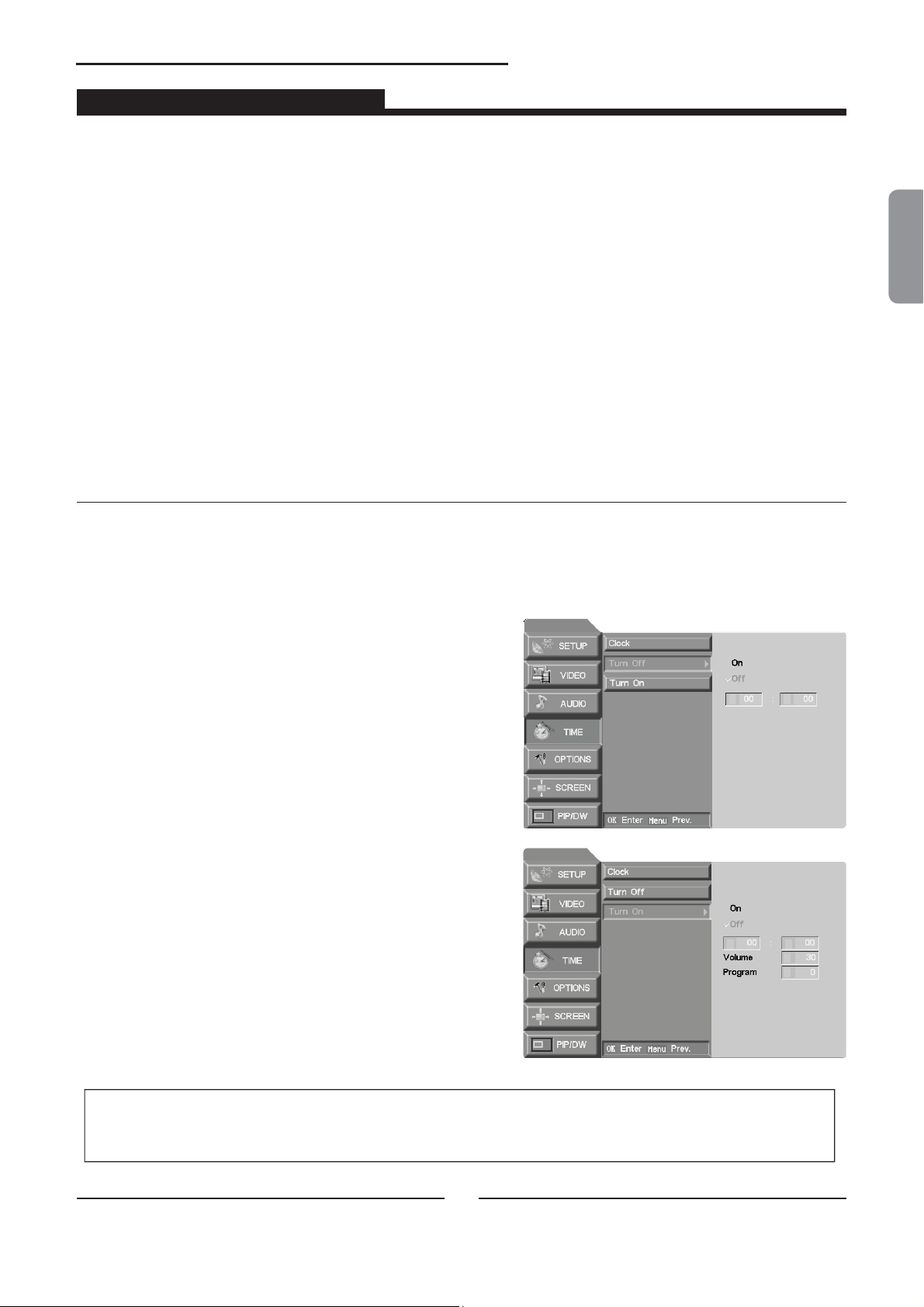
VERWENDEN DER FUNKTIONEN
Uhrzeit
Wenn die Signalquelle TV / AV1 / AV2 / AV3 / AV4 / AV5 / AV6 ist, wird Folgendes auf dem Bildschirm angezeigt:
Uhr
Wenn die aktuelle Uhrzeiteinstellung durch einen Stromausfall oder durch Abtrennen des Fernsehgeräts vom Stromnetz
gelöscht wird, muss die Uhrzeit erneut eingestellt werden.
1. Drücken Sie die Taste MENU (Menü), und wählen Sie dann mit der Taste / das Menü TIME (Uhrzeit).
2. Drücken Sie die Taste
3. Drücken Sie die Taste >, und stellen Sie dann mit der Taste
4. Drücken Sie die Taste >, und stellen Sie dann mit der Taste
5. Drücken Sie die Taste EXIT (Ende), um zum normalen Fernsehmodus zurückzukehren.
>, und wählen Sie dann mit der Taste / die Option Clock (Uhr).
/ die Stundenangabe ein.
/ die Minuten ein.
DEUTSCH
Einstellen der Timerfunktion Ein/Aus
- Die Timerfunktion kann nur angewendet werden, wenn die aktuelle Uhrzeit eingestellt wurde.
- Wenn die Timerfunktion Aus und die Timerfunktion Ein auf dieselbe Uhrzeit eingestellt sind, hat die
Timerfunktion Aus Vorrang.
- Das Fernsehgerät muss sich im Standby-Modus befi nden, damit die Timerfunktion Ein aktiviert werden kann.
1. Drücken Sie die Taste MENU (Menü), und wählen Sie dann
mit der Taste
2. Drücken Sie die Taste
die Option Off Time (Ausschaltzeit) oder On Time (Einschaltzeit).
3. Drücken Sie die Taste
die Option On (Ein).
4. Drücken Sie die Taste
die Stundenangabe ein.
5. Drücken Sie die Taste
die Minuten ein.
6. Nur Funktion On Time (Einschaltzeit): Drücken Sie die Taste
und wählen Sie dann mit der Taste
die Lautstärke.
7. Drücken Sie die Taste EXIT (Ende), um zum normalen
Fernsehmodus zurückzukehren.
Hinweis: Wenn auf dem Bildschirm vor Ablauf von 30 Sekunden die
programmierte Ausschaltzeit und andere Angaben angezeigt
werden, funktionieren die Tasten nicht.
/ das Menü TIME (Uhrzeit).
>, und wählen Sie dann mit der Taste /
>, und wählen Sie dann mit der Taste /
>, und stellen Sie dann mit der Taste /
>, und stellen Sie dann mit der Taste /
>,
/ die Programmnummer oder
- Um die Funktion Einschalt- / Ausschaltzeit zu deaktivieren, drücken Sie in
Schritt 3 die Taste
/, und wählen Sie die Option OFF (Aus).
35
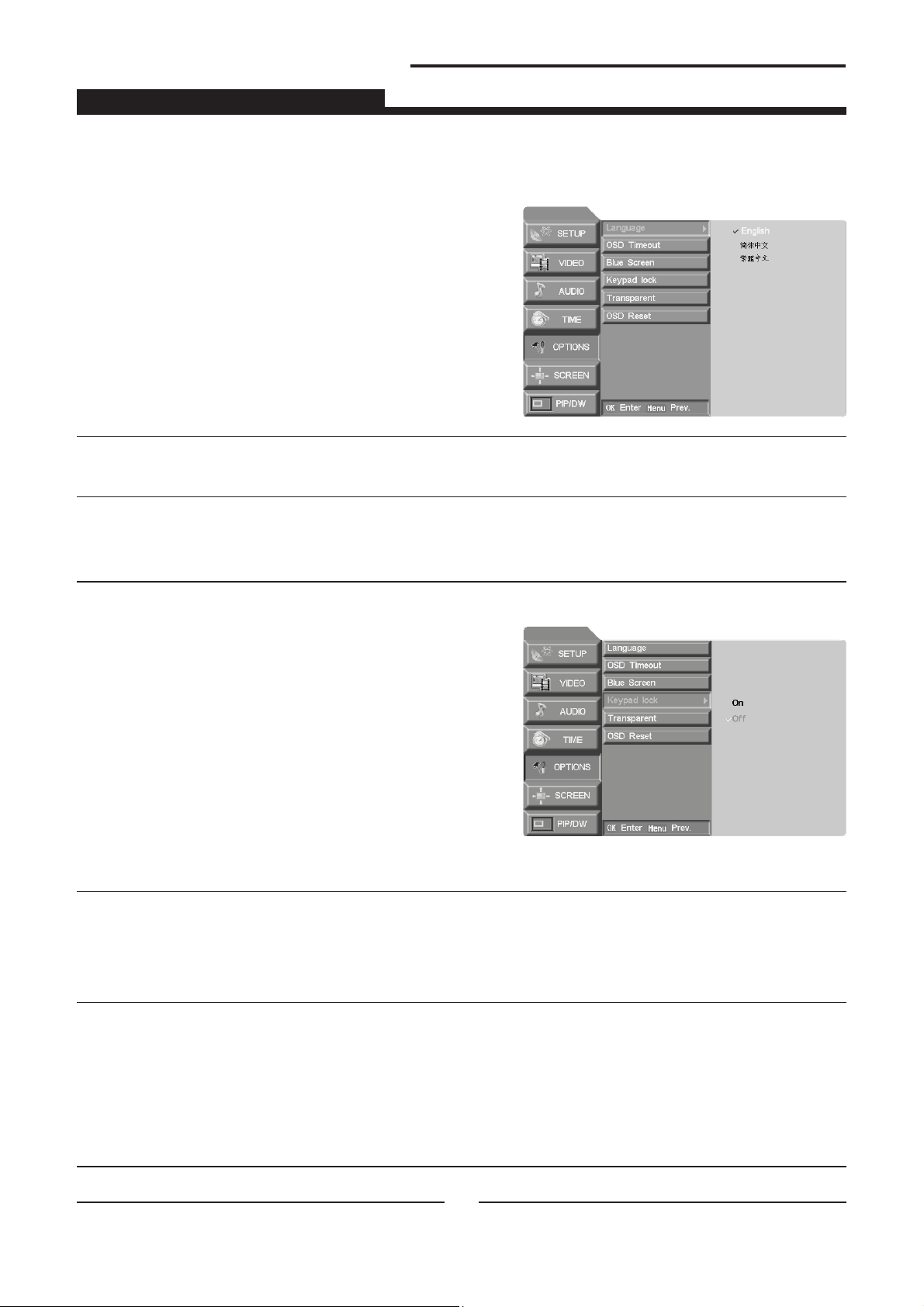
VERWENDEN DER FUNKTIONEN
Optionen
Wenn die Signalquelle TV / AV1 / AV2 / AV3 / AV4 / AV5 / AV6 ist, wird Folgendes auf dem Bildschirm angezeigt:
Bildschirmmenü Sprachauswahl
1. Drücken Sie die Taste MENU (Menü), und wählen Sie dann mit der Taste / das Menü OPTIONS (Optionen).
2. Drücken Sie die Taste
die Option Language (Sprache).
3. Drücken Sie die Taste
die gewünschte Sprache.
Danach werden alle Bildschirmmenüs in der von Ihnen gewählten
Sprache angezeigt.
4. Drücken Sie die Taste EXIT (Ende), um zum normalen
Fernsehmodus zurückzukehren.
>, und wählen Sie dann mit der Taste /
>, und wählen Sie dann mit der Taste /
OSD-Zeitlimit
Ermöglicht die Auswahl der Anzeigedauer des Bildschirmmenüs (OSD): 10, 15, 20, 25 oder 30 Sekunden.
Blauer Bildschirm
Hier können Sie wählen, ob der blaue Bildschirm ein- oder ausgeschaltet werden soll.
Tastensperre
Der Status dieser Einstellung wird im LCD-TV-Gerät
gespeichert.
Wenn die Tastensperre aktiviert ist, wird die Meldung
„Keypad Locked“ (Tasten gesperrt) angezeigt, wenn Sie
während des Fernsehens eine Taste (außer der
Netztaste POWER) an der Frontblende drücken.
Transparent
Hier können Sie wählen, ob die Funktion Transparent ein- oder ausgeschaltet werden soll.
Zurücksetzen des OSD-Menüs
Mit dieser Funktion stellen Sie die werkseitigen Einstellungen wieder her.
1. Drücken Sie die Taste
2. Drücken Sie die Taste >, und wählen Sie dann mit der Taste
3. Zum Zurücksetzen drücken Sie auf die Taste
MENU (Menü), und gehen Sie dann mit der Taste
/
die Option OSD Reset (OSD zurücksetzen).
>.
36
/
zum Menü Options (Optionen).
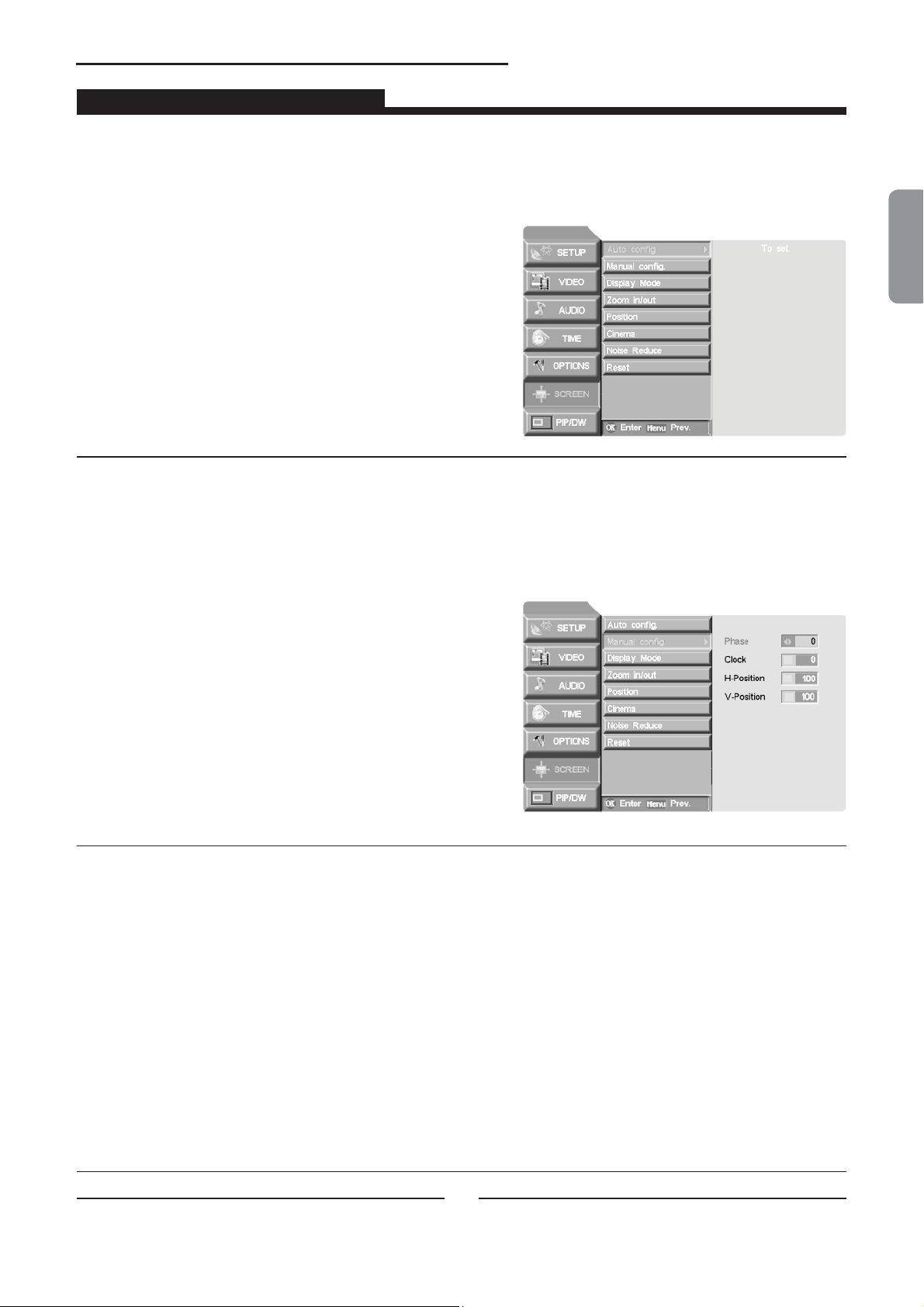
VERWENDEN DER FUNKTIONEN
Bildschirm
Wenn die Signalquelle TV / AV1 / AV2 / AV3 / AV4 / AV5 / AV6 ist, wird Folgendes auf dem Bildschirm
angezeigt:
Auto-Einstellung (nur RGB-Modus [PC])
- Mit dieser Funktion wird die Bildposition automatisch eingestellt und das Bild stabilisiert.
Drücken Sie im Menü SCREEN (Bildschirm) die Taste OK oder die Taste
Einstellungsfunktion zu wählen.
Wenn das Bild nach der automatischen Einstellung in RGB (PC)
noch weiter justiert werden muss, können Sie die Einstellung
manuell vornehmen. (Im HDMI-Modus müssen die automatischen
Einstellungsfunktionen nicht ausgeführt werden.)
Manuelle Einstellung (nur Modus RGB [PC], RGB [DTV], HDMI [DTV])
- Wenn das Bild nach einer automatischen Einstellung nicht scharf ist und besonders Schriftzeichen noch wackeln,
können Sie die Bildphase manuell einstellen.
- Zum Einstellen der Bildschirmgröße Uhr anpassen.
- Die Funktionen Phase und Clock (Uhr) stehen im RGB [DTV]- und im HDMI [DTV]-Modus nicht zur Verfügung.
/, um die automatische
DEUTSCH
1. Drücken Sie die Taste
der Taste
2. Drücken Sie die Taste
ste
3. Drücken Sie die Taste
die Option Phase oder Clock (Uhr).
4. Drücken Sie die Taste </>, um die ge-
wünschten Änderungen vorzunehmen.
5. Drücken Sie die Taste EXIT (Ende), um zum normalen
Fernsehmodus zurückzukehren.
/ zum Menü SCREEN (Bildschirm).
/ die Option Manual confi g. (Manuelle Konfi guration).
MENU (Menü), und gehen Sie dann mit
>, und wählen Sie dann mit der Ta-
>, und wählen Sie dann mit der Taste /
37
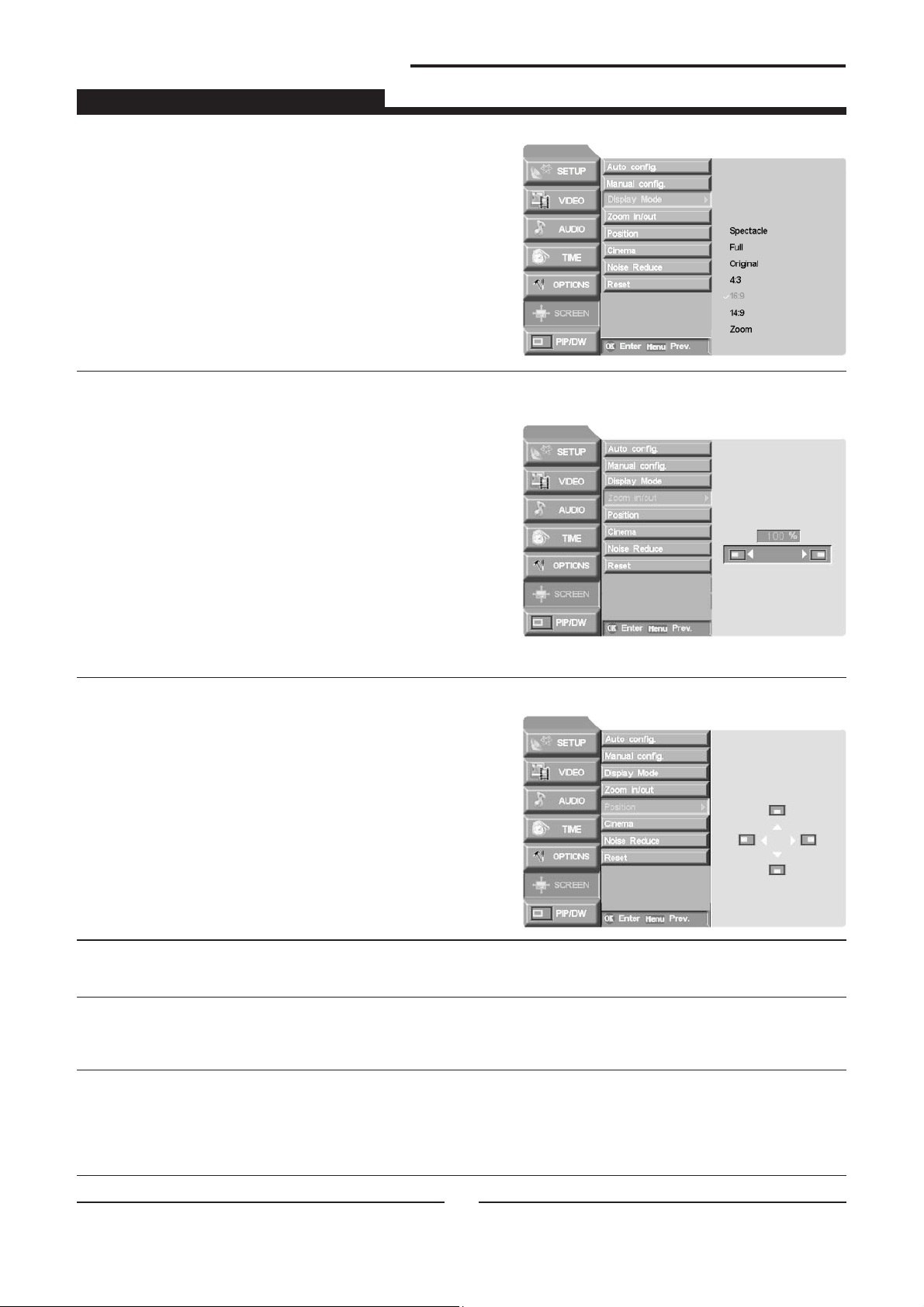
VERWENDEN DER FUNKTIONEN
Bildschirm
Einstellen des Bildformats
Sie können verschiedene Bildformate wählen.
-
Drücken Sie die Taste
zeigemodus) oder drücken Sie auf
ße), um das Format 16:9 (Breit), 14:9, Zoom, Cinema
(Kino), Full (Vollbild), Original oder 4:3 zu wählen.
Drücken Sie die Taste
malen Fernsehmodus zurückzukehren
(siehe Seite 23-24 „Breitwandmodus“).
/ im Menü Display Mode (An-
SCALE (Bildgrö-
EXIT (Ende), um zum nor-
Zoom Bildgröße
Wenn Sie das Bild vergrößern oder verkleinern, sieht es u. U. unnatürlich aus.
(Die Funktion steht im VGA-Modus nicht zur Verfügung.)
1. Drücken Sie die Taste
dann mit der Taste
2. Drücken Sie die Taste
/ die Option Zoom In/Out (Vergrößern / Verkleinern).
ste
3. Drücken Sie die Taste
MENU (Menü), und gehen Sie
/ zum Menü SCREEN (Bildschirm).
>
, und wählen Sie dann mit der Ta-
>, und vergrößern Sie dann mit der Taste
</> das Bild.
4. Drücken Sie die Taste EXIT (Ende), um zum normalen Fernsehmodus zurückzukehren.
Hinweis: Die Funktion Zoom In/out (Vergrößern / Verklei-
nern) steht beim Bildverhältnis 16:9 zur Verfügung.
Wenn die Funktion Zoom In/out (Vergrößern / Verkleinern) im
Modus 16:9, 4:3 oder Original aktiviert wurde, wird das Bild in
anderen Anzeigemodi automatisch im Verhältnis 16:9 angezeigt.
Bildschirmposition
- Diese Funktion ist verfügbar, wenn Sie Zoom In/Out (Vergrößern / Verkleinern) eingestellt haben.
1. Drücken Sie die Taste MENU (Menü) und
und wählen Sie dann mit der Taste
SCREEN (Bildschirm).
Menü
2. Drücken Sie die Taste >, und wählen Sie dann
mit der Taste
3. Drücken Sie die Taste >, und ändern Sie
dann mit der Taste
4. Drücken Sie die Taste EXIT (Ende), um zum normalen
Fernsehmodus zurückzukehren.
/
die Option Position.
/
die Position.
/ das
Cinema
Diese Funktion bietet beste Bildqualität für Kinofi lme.
Rauschunterdrückung
Mit dieser Funktion können Sie die Störungsunterdrückung einstellen. Der Einstellungsbereich
für die Störungsunterdrückung ist 0 bis 5.
Zurücksetzen auf die werkseitigen Einstellungen
Im PIP/POP-Modus können Sie mit dieser Funktion die werkseitigen Einstellungen für die
Bildposition und Bildgröße wieder herstellen.
38
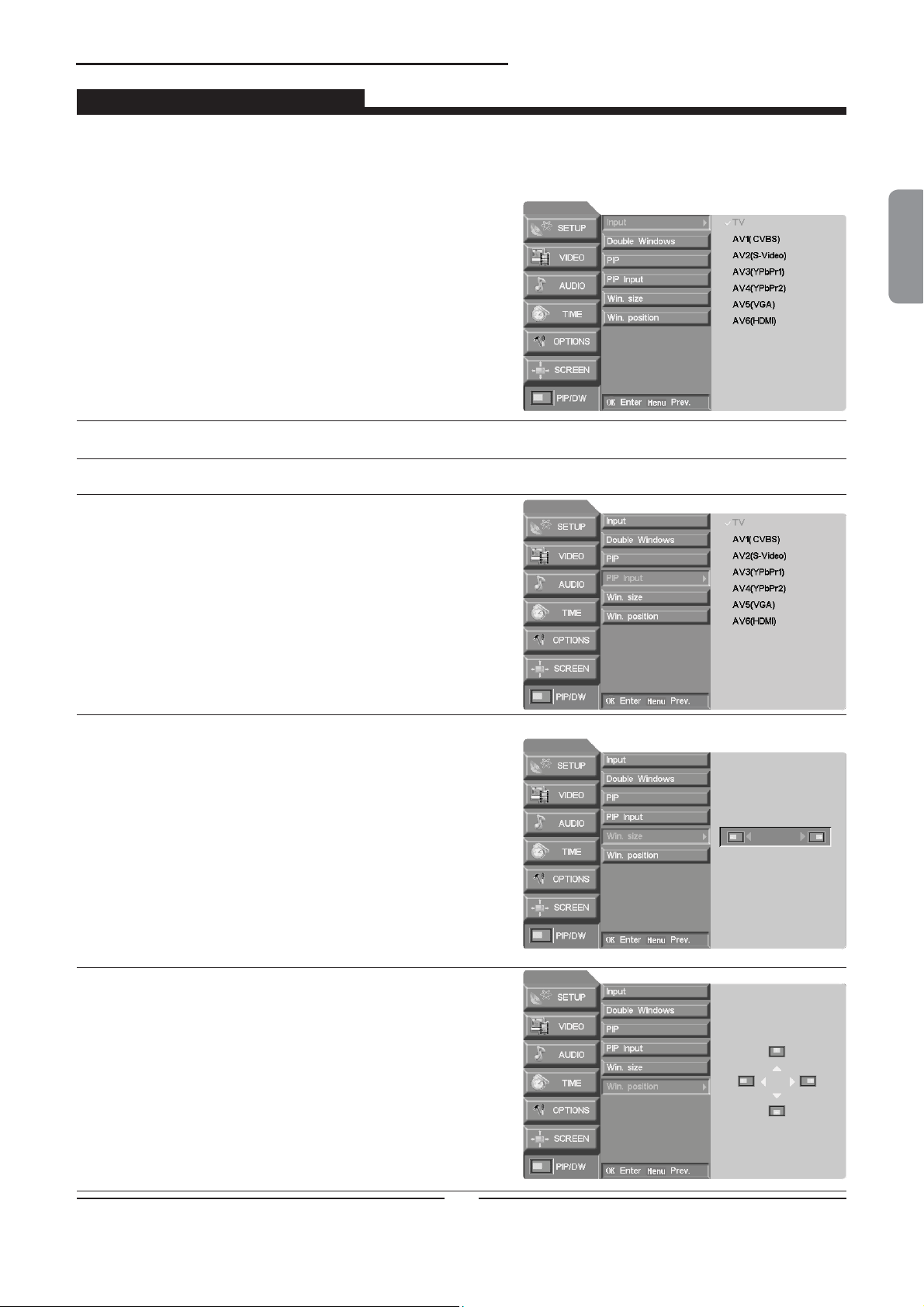
VERWENDEN DER FUNKTIONEN
PIP/DW
Wenn die Signalquelle TV / AV1 / AV2 / AV3 / AV4 / AV5 / AV6 ist, wird Folgendes auf dem Bildschirm angezeigt:
Eingang
Gibt Ihnen die Möglichkeit, die Quelle auszuwählen: TV, AV1 (CVBS), AV2 (S-VIDEO), AV3 (YPb-
Pr1), A V4 (YPbPr2), AV5 (VGA), AV6 (HDMI).
1. Drücken Sie die Taste
der Taste
2. Drücken Sie die Taste
mit der Taste
3. Drücken Sie die Taste
quelle für das Hauptbild zu wählen.
4. Drücken Sie die Taste EXIT (Ende), um zum normalen
Fernsehmodus zurückzukehren.
/ das Menü PIP/DW.
/
die Option Input (Eingang).
Double Windows Der Anzeigemodus mit zwei Fenstern ist DW1, DW2 oder OFF (Aus).
PIP Schaltet die Funktion PIP (Bild im Bild) ein oder aus.
MENU (Menü), und wählen Sie dann mit
>
, und wählen Sie dann
/
, um die Eingangs-
DEUTSCH
PIP-Eingang
1. Drücken Sie die Taste MENU (Menü), und wählen Sie dann mit der Taste
2. Drücken Sie die Taste >, und wählen Sie dann mit
/
der Taste
3. Drücken Sie die Taste
quelle für das Nebenbild zu wählen.
4. Drücken Sie die Taste EXIT (Ende), um zum normalen
Fernsehmodus zurückzukehren.
das Menü PIP Input (PIP-Eingang).
/ das Menü PIP/DW.
</>
, um die Eingangs-
Win. Size (Fenstergröße)
Zum Einstellen der Bildgröße.
(In den Betriebsarten DW1 und DW2 können das
Haupt- und das Nebenbild gleichzeitig eingestellt werden. Im PIP-Modus ist nur das Nebenbild einstellbar.)
1. Drücken Sie die Taste MENU (Menü), und wäh-
/
len Sie dann mit der Taste
2. Drücken Sie die Taste >, und wählen Sie dann mit
der Taste
3. Drücken Sie die Taste </>, um die Bildgröße einzustellen.
4. Drücken Sie die Taste EXIT (Ende), um zum normalen
Fernsehmodus zurückzukehren.
/
das Menü Win.Size (Fenstergröße).
das Menü PIP/DW.
Win. Position
Zum Einstellen der Bildposition (nur PIP).
1. Drücken Sie die Taste
len Sie dann mit der Taste
2. Drücken Sie die Taste >, und wählen Sie dann mit der
/
Taste
3. Drücken Sie die Taste
dann mit der Taste
4. Drücken Sie die Taste EXIT (Ende), um zum normalen Fernsehmodus zurückzukehren.
die Option Win.Position (Bildposition).
MENU (Menü), und wäh-
/ das Menü PIP/DW.
>
, und ändern Sie
/
die Position.
39
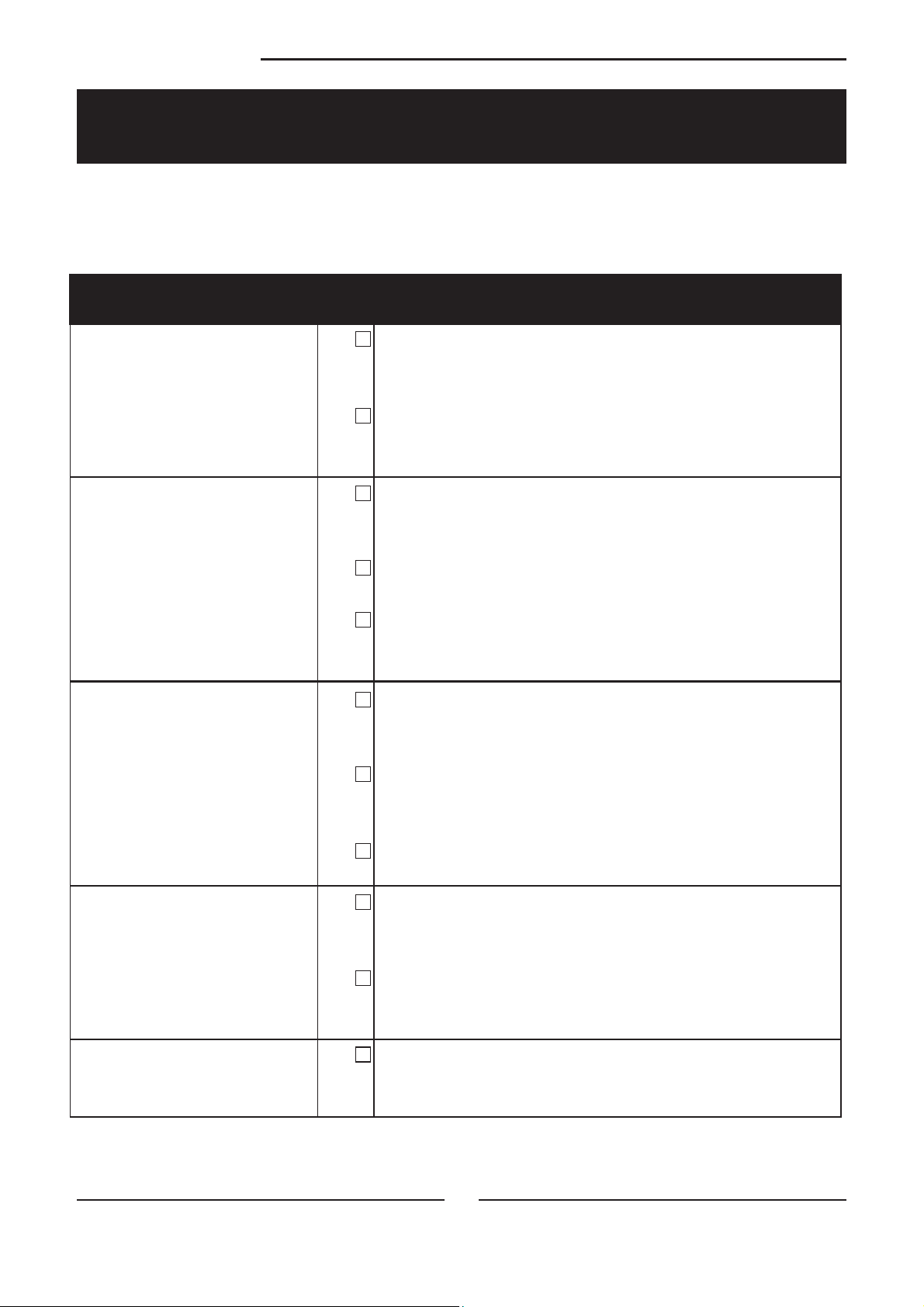
FEHLERSUCHE
FEHLERSUCHE
Suchen Sie in der folgenden Übersicht nach der möglichen Ursache der Störung
und der möglichen Behebung, bevor Sie sich an den Kundendienst wenden.
PROBLEM LÖSUNG
Fernsehgerät schaltet
nicht ein
Kein Bild, kein Ton Prüfen Sie das Anschlusskabel zwischen
Schlechtes Bild, Ton in
Ordnung
Überprüfen Sie, ob das Netzkabel
angeschlossen ist.
Die Batterien der Fernbedienung sind
möglicherweise leer.
Ersetzen Sie die Batterien.
Fernsehgerät und Antenne/
Kabelfernsehanschluss.
Drücken Sie auf die Netztaste POWER auf der
Fernbedienung.
Drücken Sie die Taste TV auf der Fernbedienung,
dann wiederholt die Taste SOURCE (Quelle), um
die angeschlossenen Videoquellen zu wählen.
Prüfen Sie das Anschlusskabel zwischen
Fernsehgerät und Antenne/
Kabelfernsehanschluss.
Versuchen Sie es mit einem anderen Kanal;
möglicherweise liegen beim Fernsehsender
Sendeschwierigkeiten vor.
Passen Sie im Menü VIDEO die Optionen für
Brightness/Contrast (Helligkeit/Kontrast) an.
Bild in Ordnung,
schlechter Ton
Tonstörung Entfernen Sie ein möglicherweise störendes
Möglicherweise ist die Stummschaltung
aktiviert. Drücken Sie auf die Taste MUTE
(Stumm) auf der Fernbedienung.
Drücken Sie auf die Taste TV auf der
Fernbedienung, dann auf VOL.+, um die
Lautstärke zu erhöhen.
Infrarotgerät aus der Nähe des Fernsehgeräts.
40

TECHNISCHE DATEN
TECHNISCHE DATEN
Modell
Display
Anzeigeau ösung
Fernsehnorm
Anzahl der Farben
Betrachtungswinkel
Lichtstärke
Kontrastverhältnis
Eingänge / Ausgänge
AV1
VIDEO-Eingang / AUDIO
(L/R)
FLU-2642SA FLU-3242SA
FLA-3232B
FLU-3742SA
FLA-3732B
FLA-32321
26-Zoll-LCD-Display 32-Zoll-LCD-Display 37-Zoll-LCD-Display
1366 Pixel (horizontal)
x 768 Pixel (vertikal)
1366 Pixel (horizontal) x
768 Pixel (vertikal)
1366 Pixel (horizontal) x
768 Pixel (vertikal)
PAL / SECAM PAL / SECAM PAL / SECAM
16,7 Mio. 16,7 Mio. 16,7 Mio.
170 /170
500 cd/m
o
2
170 /170
500 cd/m
o
170 /170
2
500 cd/m
o
2
1000:1 800:1 1000:1
2 (SEITE AV +
RÜCKWAND A V)
2 (SEITE AV +
RÜCKWAND A V)
2 (SEITE AV +
RÜCKWAND A V)
DEUTSCH
AV2
S-VIDEO-Eingang / AUDIO
(L/R)
AV3 / AV4
HDTV-Eingang / AUDIO
(L/R)
AV5
VGA-Eingang / AUDIO (L/R)
AV6
HDMI-Eingang
VIDEO-AUSGANG
TV
Lautsprecherausgang
Stromversorgung (max.)
Abmessungen (
B x T x H)
Gewicht (Netto)
111
222
111
111
111
111
8 W + 8 W 10 W +10 W 10 W + 10 W
100-240 V, 50/60 Hz,
160 W
100-240 V, 50/60 Hz,
180 W
100-240 V, 50/60 Hz,
260 W
67,8 x 20,1 x 56,1 cm 80,5 x 21,3 x 63,5 cm 93,0 x 23,9 x 71,6 cm
14,06 kg 17,7 kg 24,5 kg
41
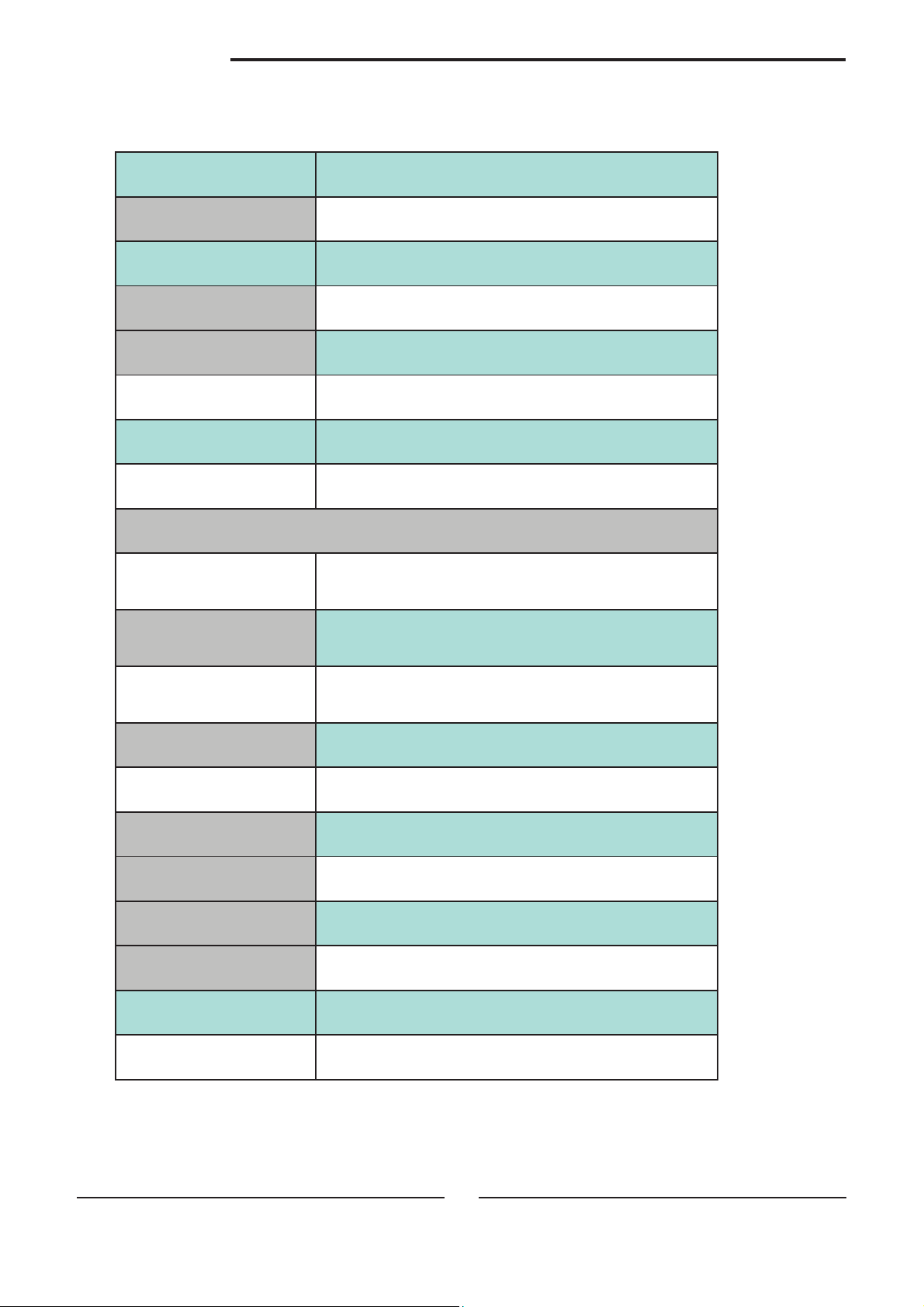
INSTALLATION
Modell
Display
Anzeigeau ösung
Fernsehnorm
Anzahl der Farben
Betrachtungswinkel
1366 Pixel (horizontal) x 768 Pixel (vertikal)
FLU-4242SA
42-Zoll-LCD-Display
PAL / SECAM
16,7 Mio.
178 /178
Lichtstärke 500 cd/m
Kontrastverhältnis
1200:1
Eingänge / Ausgänge
AV1
VIDEO-Eingang / AUDIO (L/
R)
AV2
S-VIDEO-Eingang / AUDIO
(L/R)
AV3 / AV4
HDTV-Eingang / AUDIO (L/
R)
AV5
VGA-Eingang / AUDIO (L/R)
2 (SEITE AV + RÜCKWAND AV)
1
2
1
o
2
AV6
HDMI-Eingang
VIDEO-AUSGANG
TV
Lautsprecherausgang
Stromversorgung (max.)
Abmessungen (
B x T x H)
100-240 V, 50/60 Hz, 260 W
105,2 x 24,1 x 79,0 cm
Gewicht (Netto)
HINWEIS:
Die technischen Daten können aufgrund fortlaufender Produktverbesserungen ohne vorherige Ankündigung geändert werden.
1
1
1
10 W + 10 W
30,8 kg
42

TECHNISCHE DATEN
Anzeigemodus
Bei der Herstellung wurde der Bildschirm für die unten aufgeführten Anzeigemodi optimiert.
RGB/DVI-Modus
Punkt x Zeile Horizontale Frequenz (kHz) Vertikale Frequenz (Hz)
640X480 31,469 59,94
640X480 37,861 72,80
640X480 37,500 75,00
640X480 43,269 85,00
800X600 37,879 60,31
800X600 48,077 72,18
800X600 46,875 75,00
DEUTSCH
800X600 53,674 85,06
1024 x 768 48,363 60,00
1024 x 768 56,476 70,06
1024 x 768 60,023 75,02
1280 x 1024 63,981 60,02
43
